Seagate Wireless Plus Руководство пользователя — Настройка Wireless Plus
В данной главе рассказывается о каждом шаге процесса установки более подробно, чем в «Кратком руководстве пользователя».
Установка приложения Seagate Media
Воспользуйтесь приложением Seagate Media на своих мобильных устройствах, чтобы организовать мультимедийные материалы, сохраненные на Seagate Wireless Plus, и выполнить их потоковое воспроизведение.
- На мобильном устройстве перейдите к Apple App Store, Google Play Store или веб-сайту Amazon, а затем найдите и установите приложение Seagate Media.
Примечание. Те же функции доступны на компьютере через веб-браузер, если установлено беспроводное соединение с Seagate Wireless.
Установка беспроводного соединения
Seagate Wireless Plus поставляется частично заряженным и работает около 45 минут.
Полностью зарядите его (см. раздел «Зарядка батареи»), прежде чем подключать другие устройства.
К Seagate Wireless Plus по беспроводной связи можно подключить до восьми устройств.
- Нажмите кнопку питания сбоку Seagate Wireless Plus.
Светодиодный индикатор Wi-Fi мигает при запуске устройства. Когда индикатор Wi-Fi начнет непрерывно гореть синим, функции Wi-Fi на устройстве включены и готовы к соединению с другими устройствами.
- Откройте настройки сети или беспроводной связи на компьютере или мобильном устройстве.
Примечание. Самые новые инструкции по подключению к беспроводной сети можно найти в пользовательской документации к компьютеру или мобильному устройству.
- Устройства Apple — выберите «Настройки» > «Wi-Fi»
- Устройства Android — выберите «Настройки» > «Беспроводная связь и сети» > «Wi-Fi».
- Компьютер Mac — выберите «Apple» > «Параметры системы», а затем выберите «Сеть».
- PC — включите беспроводную связь.

- Устройства Apple — выберите «Настройки» > «Wi-Fi»
- Выберите «Seagate Wireless» из списка сетей.
При этом будет установлено беспроводное соединение между устройством и Seagate Wireless Plus. - Откройте приложение Seagate Media.
- На начальной странице мобильного устройства нажмите на значок приложения Seagate Media.
- На компьютере откройте браузер и наберите «www.seagatewireless.com» или любой другой адрес URL в адресной строке.
- Выполните шаги из руководства «Начало работы» и убедитесь, что удается просмотреть видео и подключиться к Интернету.
Теперь ваши устройства готовы к потоковому воспроизведению примеров мультимедийных файлов, сохраненных на Seagate Wireless Plus.
Загрузка мультимедийных материалов на Seagate Wireless Plus
- Подключите поставляемый в комплекте кабель USB 3.0 к Seagate Wireless Plus и порту USB 3.0 или 2.0 на компьютере.

При подключении к Mac не разрешайте Time Machine использовать Seagate Wireless Plus для резервного копирования, поскольку в этом случае программа попытается переформатировать накопитель. Если ваше устройство было переформатировано, см.Seagate Wireless Plus.Seagate Wireless Plus не может поддерживать беспроводное соединение с другими устройствами при физическом подключении к компьютеру.
Имя устройства отображается на компьютере как «Seagate Wireless xxx», где xxx представляет три последние цифры серийного номера устройства. - Кнопка питания на Seagate Wireless Plus может быть включена или выключена. Питание устройства подается с компьютера.
- (Только Mac) Если устройство подключено к Mac, установите MacInstaller.dmg (находится на Seagate Wireless Plus), чтобы разрешить копирование файлов.

- Скопируйте мультимедийные материалы на устройство, перетащив их с компьютера на устройство.
Пользователь несет ответственность за соблюдение законов о защите авторских прав и прав владельцев при использовании содержимого.
Время, необходимое для копирования данных на Seagate Wireless Plus, зависит от их объема. При копировании большого количества мультимедийных файлов рассмотрите возможность копирования в течение ночи.
Apple, Android или другое устройство Wi-Fi может воспроизводить файлы только в поддерживаемых им форматах. Подробную информацию см. в спецификациях устройства.
Вы не можете скопировать файлы с Seagate Wireless Plus на компьютер. Вы можете обмениваться файлами между мобильным устройством и Seagate Wireless Plus, находясь в режиме Wi-Fi.
Можно также установить программу Seagate Media Sync, которая поможет копировать файлы и синхронизировать их, когда они скопированы на Seagate Wireless Plus.
Установка пароля для Seagate Wireless Plus
Если задать пароль для Seagate Wireless Plus, только те, кто знает пароль, смогут подключить свои устройства к беспроводному устройству.
- Установите беспроводное соединение между мобильным устройством или компьютером и Seagate Wireless Plus.
- Откройте приложение Seagate Media на мобильном устройстве или через веб-браузер на компьютере.
- Нажмите на значок «Настройки» ( ).
- Нажмите или выберите пункт «Сеть».
- Нажмите или выберите «Включить защиту паролем» (или «Выключить» справа от «Включить пароль» на некоторых устройствах).
- Введите в открывшемся окне пароль, состоящий не менее чем из 8 буквенно-цифровых символов, а затем нажмите «OK».
Подключение к Интернету через Seagate Wireless Plus
Чтобы воспроизводить мультимедийную информацию с устройства и одновременно просматривать другие сайты, подключитесь к Интернету через Seagate Wireless Plus.
Совет. Не рекомендуется использовать потоковое воспроизведение фильмов из Интернета при подключении к сети Seagate Wireless Plus.
- Установите беспроводное соединение между мобильным устройством или компьютером и Seagate Wireless Plus.
- Откройте приложение Seagate Media на мобильном устройстве или через веб-браузер на компьютере.
- Нажмите на значок «Wi-Fi» ( на большинстве устройств) в верхней части приложения или страницы.
- Выберите нужную беспроводную сеть и нажмите «Присоединиться к сети».
Потоковое воспроизведение мультимедийной информации
Воспользуйтесь приложением Seagate Media, чтобы начать потоковое воспроизведение мультимедийной информации с Seagate Wireless Plus на мобильном устройстве или компьютере.
- Включение питания Seagate Wireless Plus.
- Установите беспроводное соединение между Seagate Wireless Plus и мобильным устройством или компьютером.
- Откройте приложение Seagate Media на мобильном устройстве или через веб-браузер на компьютере.

- Выберите мультимедийный файл, который вы хотите воспроизвести.
К Seagate Wireless Plus можно подключить до восьми устройств, а потоковое воспроизведение можно выполнять одновременно на пяти устройствах. - Подробная информация об использовании приложения Seagate Media приведена на странице поддержки Seagate Media.
Seagate Wireless Руководство пользователя — Настройка и использование Seagate Wireless
В данной главе более подробно, чем в «Кратком руководстве пользователя», рассказывается о каждом шаге процесса установки. Онлайновая версия «Краткого руководства пользователя» Seagate Wireless доступна на странице http://www.seagate.com/www/wireless-support.
Установка приложения Seagate Media
Воспользуйтесь приложением Seagate Media на своих мобильных устройствах, чтобы организовать мультимедийные материалы, сохраненные на Seagate Wireless, и выполнить их потоковое воспроизведение.
- На мобильном устройстве перейдите к Apple App Store, Google Play Store или веб-сайту Amazon, а затем найдите и установите приложение Seagate Media.

Те же функции доступны на компьютере через веб-браузер, если установлено беспроводное соединение с Seagate Wireless.
Установка беспроводного соединения
Seagate Wireless поставляется частично заряженным и сможет работать около 20 минут. Полностью зарядите его (см. раздел «Зарядка батареи»), прежде чем подключать другие устройства.
К Seagate Wireless по беспроводной связи можно подключить до восьми устройств.
- Нажмите кнопку питания сбоку Seagate Wireless.
- Светодиодный индикатор Wi-Fi мигает при запуске устройства. Когда индикатор Wi-Fi начнет непрерывно гореть синим, функции Wi-Fi на устройстве включены и готовы к соединению с другими устройствами.
- Откройте настройки сети или беспроводной связи на компьютере или мобильном устройстве.
Наиболее актуальные инструкции по подключению к беспроводной сети можно найти в пользовательской документации к компьютеру или мобильному устройству.- Устройства Apple — выберите «Настройки» > «Wi-Fi».

- Устройства Android — выберите «Настройки» > «Беспроводная связь и сети» > «Wi-Fi».
- Компьютер Mac — выберите «Apple» > «Параметры системы», а затем выберите «Сеть».
- PC — включите беспроводную связь.
- Устройства Apple — выберите «Настройки» > «Wi-Fi».
- Выберите «Seagate Wireless» из списка сетей.
При этом будет установлено беспроводное соединение между устройством и Seagate Wireless. - Откройте приложение Seagate Media.
- На начальной странице мобильного устройства нажмите на значок приложения Seagate Media.
- На компьютере откройте браузер и введите любой адрес в адресной строке.
- Выполните шаги из руководства «Начало работы» и убедитесь, что удается просмотреть видео и подключиться к Интернету.
Теперь ваши устройства готовы к потоковому воспроизведению примеров мультимедийных файлов, сохраненных на Seagate Wireless.
Загрузка мультимедийных материалов на Seagate Wireless
- Подключите поставляемый в комплекте кабель USB 2.0 к Seagate Wireless и порту USB 3.0 или 2.0 на компьютере. При подключении к Mac не разрешайте Time Machine использовать Seagate Wireless для резервного копирования, поскольку в этом случае программа попытается переформатировать накопитель. Если ваше устройство было переформатировано, см. пункт «Накопитель по ошибке переформатирован для Mac».
- Название устройства отображается на компьютере как SeagateWireless.
Важная информация. Чтобы скопировать содержимое на свой Seagate Wireless, после подключения его к компьютеру входящим в комплект поставки кабелем USB необходимо выключить устройство. Если не отключить устройство, компьютер будет продолжать транслировать сигнал Wi-Fi и вы не сможете обнаружить устройство на компьютере.
- (Только Mac) Если устройство подключено к Mac, установите MacInstaller.
 dmg (находится на Seagate Wireless), чтобы разрешить копирование файлов.
dmg (находится на Seagate Wireless), чтобы разрешить копирование файлов. - Выберите один из следующих способов для копирования данных.
- Скопируйте мультимедийные материалы на устройство, перетащив их с компьютера на устройство.
- Установите Seagate Dashboard на компьютер и создайте план интеллектуального копирования, чтобы скопировать все мультимедийные файлы на Seagate Wireless. Подробная информация приведена на странице www.seagate.com/support/software/dashboard.
Важная информация. Пользователь несет ответственность за соблюдение законов о защите авторских прав и прав владельцев при использовании содержимого. Время, необходимое для копирования данных на Seagate Wireless, зависит от их объема. При копировании большого количества мультимедийных файлов рассмотрите возможность копирования в течение ночи. Apple, Android или другое устройство Wi-Fi может воспроизводить файлы только в поддерживаемых им форматах. Подробную информацию см.
 в спецификациях устройства. Вы не можете копировать файлы с Seagate Wireless на компьютер, когда устройство напрямую подключено к компьютеру. Вы можете обмениваться файлами между мобильным устройством и Seagate Wireless, находясь в режиме Wi-Fi.
в спецификациях устройства. Вы не можете копировать файлы с Seagate Wireless на компьютер, когда устройство напрямую подключено к компьютеру. Вы можете обмениваться файлами между мобильным устройством и Seagate Wireless, находясь в режиме Wi-Fi.
Синхронизация материалов
Можно также установить программу Seagate Media Sync, которая поможет копировать файлы и синхронизировать их, когда они скопированы на Seagate Wireless.
Примечание. Seagate не рекомендует использовать Seagate Dashboard Smart Copy и Seagate Media Sync одновременно для управления мультимедийными файлами.
Загрузите программу, чтобы получить подробную информацию.
Безопасное отключение устройства
Следует безопасно отключить устройство от компьютера, чтобы предотвратить повреждение беспроводного устройства.
- Windows. В области уведомлений в правом углу панели задач появится значок «Безопасное извлечение устройства» ().
 Нажмите значок, а затем в списке устройств выберите устройство, которое требуется извлечь. Windows покажет уведомление, когда можно будет безопасно извлечь устройство.
Нажмите значок, а затем в списке устройств выберите устройство, которое требуется извлечь. Windows покажет уведомление, когда можно будет безопасно извлечь устройство.
Если вы не можете найти значок «Безопасное извлечение устройства», нажмите кнопку «Отображать скрытые значки», чтобы отобразить все значки в области уведомлений. - Mac. Перетащите значок Seagate Wireless в корзину или откройте Finder и нажмите на кнопку Eject, которая отображается рядом с Seagate Wireless.
Установка пароля для Seagate Wireless
Если задать пароль для Seagate Wireless, то только те, кто знает пароль, смогут подключить свои устройства к беспроводному устройству.
- Установите беспроводное соединение между мобильным устройством или компьютером и Seagate Wireless.
- Откройте приложение Seagate Media на мобильном устройстве или через веб-браузер на компьютере.
- Нажмите значок «Настройки».
- Нажмите или выберите пункт «Сеть».

- Нажмите или выберите «Включить защиту паролем» (или «Выключить» справа от «Включить пароль» на некоторых устройствах).
- Введите в открывшемся окне пароль, состоящий не менее чем из 8 буквенно-цифровых символов, а затем нажмите «OK».
Подключение к Интернету через Seagate Wireless
Чтобы воспроизводить мультимедийную информацию с устройства и одновременно просматривать другие сайты, подключитесь к Интернету через Seagate Wireless.
Совет. Не рекомендуется использовать потоковое воспроизведение фильмов из Интернета при подключении к сети.
- Установите беспроводное соединение между мобильным устройством или компьютером и Seagate Wireless.
- Откройте приложение Seagate Media на мобильном устройстве или через веб-браузер на компьютере.
- Нажмите значок «Wi-Fi» (на большинстве устройств) в верхней части приложения или страницы.
- Выберите нужную беспроводную сеть и нажмите «Присоединиться к сети».

Потоковое воспроизведение мультимедийной информации
Воспользуйтесь приложением Seagate Media, чтобы начать потоковое воспроизведение мультимедийной информации с Seagate Wireless на мобильном устройстве или компьютере.
- Включите питание Seagate Wireless.
- Установите беспроводное соединение между Seagate Wireless и мобильным устройством или компьютером.
- Откройте приложение Seagate Media на мобильном устройстве или через веб-браузер на компьютере.
- Выберите мультимедийный файл, который вы хотите воспроизвести.
К Seagate Wireless по беспроводной связи можно подключить до восьми устройств. - Подробная информация об использовании приложения Seagate Media приведена на странице поддержки Seagate Media.
Беспроводной жесткий диск Seagate Wireless Plus
Широкое распространение мобильных устройств, обладающих относительно небольшим объемом встроенной постоянной памяти, вызвало появление нового класса продуктов — беспроводных винчестеров со встроенной аккумуляторной батереей. Мы уже рассматривали несколько подобных устройств на нашем сайте: обзорная статья по трем моделям, Seagate GoFlex Satellite, Corsair Voyager Air, Buffalo MiniStation Air.
Мы уже рассматривали несколько подобных устройств на нашем сайте: обзорная статья по трем моделям, Seagate GoFlex Satellite, Corsair Voyager Air, Buffalo MiniStation Air.
Представившая первый в мире беспроводной винчестер три года назад компания Seagate продолжает развивать данное направление, и ее новым устройством стал диск Wireless Plus, анонсированный в начале прошлого года. До нашей лаборатории, к сожалению, он добрался только сейчас. Хочется надеяться, что это время позволило производителю усовершенствовать встроенное программное обеспечение и фирменные утилиты.
Данное устройство представлено в единственной модификации с объемом 1 ТБ и серым цветом корпуса. По расчетам компании, винчестер способен вместить до 300 HD-фильмов или сотню тысяч музыкальных композиций и фотографий.
Видеообзор
Для начала предлагаем посмотреть наш видеообзор беспроводного жесткого диска Seagate Wireless Plus:
Комплект поставки и внешний вид
Seagate Wireless Plus поставляется в крепкой картонной коробке с красиво оформленной суперобложкой. На ней есть фотографии накопителя, краткое описание возможностей, список технических требований и другая полезная информация.
На ней есть фотографии накопителя, краткое описание возможностей, список технических требований и другая полезная информация.
Комплект поставки состоит из винчестера, внешнего блока питания с выходом USB (5 В 2 А) и сменными насадками для разных розеток (Европа, США, Великобритания), специального кабеля питания длинной один метр, блока для подключения винчестера к порту USB 3.0 компьютера, гарантийного талона и краткого руководства пользователя.
Из положительных моментов отметим универсальный блок питания, который может пригодиться в путешествиях. Однако зарядки для автомобиля или чехла для переноски здесь нет.
Внешний вид и дизайн накопителя традиционный. Корпус, изготовленный из пластика, имеет размеры 89×127×21 мм. Вес устройства — 256 г. По сравнению с обычными портативными внешними накопителями модель конечно крупнее и тяжелее — внутри размещен не только винчестер, но и относительно сложная электроника и аккумуляторная батарея. Отметим, что размеры практически совпадают с первой беспроводной моделью Seagate.
Верхняя крышка корпуса имеет матовое покрытие и серый цвет с примесью металика. На ней есть логотип производителя и установлены два светодиода — питание и Wi-Fi. Остальная часть корпуса черная матовая и имеет специальное противоскользящее покрытие. На нижней поверхности накопителя предусмотрены четыре резиновые ножки.
На правом длинном торце устройства установлен круглый разъем для подключения зарядного устройства. На левом можно увидеть утопленную кнопку включения питания в автономном режиме.
Для подключения комплектного адаптера SATA-USB 3.0 используется знакомый по серии GoFlex комбинированный разъем на одном из коротких торцов.
В беспроводном сценарии работы он закрыт специальной заглушкой. Интересно, что адаптер (видимо аналогичный использованному в Seagate Backup Plus) в проекции заметно меньше, чем сам корпус накопителя, так что в собранном виде конструкция выглядит немного странно.
Отметим наличие на переходнике собственного индикатора работы белого цвета и продолговатой формы. Комплектный кабель USB 3.0 достаточно короткий, так что удобно использовать получится только с мобильными ПК. Внешнее (относительно диска) исполнение интерфейсного адаптера имеет как плюсы, так и минусы и дать ему однозначную оценку нельзя. В целом дизайн устройства показался вполне практичным и удобным.
Комплектный кабель USB 3.0 достаточно короткий, так что удобно использовать получится только с мобильными ПК. Внешнее (относительно диска) исполнение интерфейсного адаптера имеет как плюсы, так и минусы и дать ему однозначную оценку нельзя. В целом дизайн устройства показался вполне практичным и удобным.
В комплекте не идет никаких внешних носителей с драйверами и программами, поскольку все утилиты записаны прямо на винчестер. Но лучше сразу обратиться на сайт производителя в раздел техподдержки, где можно загрузить последние версии программ: драйвер для поддержки записи NTFS для Mac OS, программное обеспечение Media Sync для синхронизации медиаданных в Windows и Mac OS, диагностическую утилиту SeaTools (только для Windows), обновление встроенного программного обеспечения. Кроме того, только здесь вы сможете найти электронную версию полного руководства пользователя, которая есть и на русском языке. Отметим, что на диске также записано несколько образцов мультимедийных файлов, так что вы сможете оценить возможности работы накопителя сразу после покупки.
Как и предшественник, рассматриваемое устройство обеспечивается трехлетней гарантией.
Аппаратная конфигурация
Накопитель не имеет возможности быстрой разборки корпуса, так что определить его аппаратные характеристики непросто. Впрочем, для целевого применения они не так важны, поскольку это готовая модель без возможности расширения функций пользователем официальным способом. Так что, как и для предшественника, укажем только основную информацию на основании открытых источников в сети Интернет.
В качестве основного носителя данных выступает выпускаемый под маркой Samsung винчестер Momentus ST1000LM024, имеющий объем 1 ТБ. Питание обеспечивает литий-полимерная аккумуляторная батарея на 3,7 В емкостью 2900 мА·ч. Центральный процессор накопителя — TI AM3703. Он имеет архитектуру ARM и работает на переменной частоте от 300 до 1000 МГц. Объем оперативной памяти составляет 256 МБ, а флэшпамяти для прошивки установлено тоже 256 МБ. Встроенный беспроводной контроллер поддерживает работу сетей 802. 11b/g/n в дипазоне 2,4 ГГц с максимальной скоростью подключения 72 Мбит/с
11b/g/n в дипазоне 2,4 ГГц с максимальной скоростью подключения 72 Мбит/с
Энтузиастам может быть интересно отсутствие привязки к конкретной модели винчестера (можно его заменить, например, на SSD, но это нарушит гарантию), а также доступ к консоли встроенного Linux по telnet. Загрузка операционной системы устройства занимает около 35 секунд.
Для обновления прошивки используется достаточно простая процедура — нужно скачать новую версию с сайта производителя, записать ее в корневую директорию винчестера по USB, включить устройство и подождать несколько минут. В частности мы, таким образом, установили версию 2.2.0.005.
Работа с накопителем
Перед использованием накопителя по назначению, вам потребуется записать на него требуемые файлы. Проще и быстрее сделать это с подключением по USB 3.0. Для удобства можно распределить контент по разным директориям в зависимости от типа (например, фотографии, музыка и видео). В качестве файловой системы выбрана NTFS, так что при работе по USB на компьютерах с Mac OS потребуется использовать специальный драйвер, который записан на диске или может быть загружен с сайта производителя.
Доступ к файлам по беспроводной сети обеспечивается через браузер, DLNA, фирменную утилиту Seagate Media для мобильных устройств и по стандартному протоколу SMB/CIFS. Отметим, что последний вариант предлагает единственную общую папку с полным доступом к ней для всех пользователей, а сетевое имя и название рабочей группы устройства поменять нельзя.
По-умолчанию накопитель использует открытую сеть, к которой можно подключиться без ввода паролей. При необходимости этот и другие параметры можно изменить через Web-интерфейс или программу для смартфона. По внешнему виду и возможностям эти варианты очень похожи. Посмотрим на них подробнее.
Прежде всего, надо отметить наличие в интерфейсе строки статуса, где можно проверить уровень заряда батареи накопителя. На странице настроек «Основное» пользователь может указать новое имя устройства, которое будет использоваться и для беспроводной сети, и поменять язык интерфейса программы. Группа «Сеть» имеет строку для отображения числа подключенных клиентов и настройку пароля беспроводной сети. При включении защиты используется протокол WPA2.
При включении защиты используется протокол WPA2.
В системных опциях есть пункты перезапуска, выключения и сброса настроек. Дополнительно упомянем страницу, где отображается текущая версия прошивки и информация о занятости винчестера. Отметим наличие в программах и Web-интерфейсе встроенной справочной системы.
Поскольку оставаться без Интернета не хотелось бы, то можно настроить сетевой накопитель на сценарий повторителя — он подключается к основной беспроводной сети, а клиенты — к нему. Отметим, что при этом используется режим NAT-роутера, а не моста. Также стоит обратить внимание, что есть опция для блокировки всех сервисов накопителя со стороны внешней сети. При работе с публичными сетями желательно ее включать, поскольку накопитель не имеет никаких средств контроля доступа. А дома, наоборот, эта возможность может быть востребована для работы с DLNA и в других сценариях.
При работе через браузер и фирменные утилиты, данные на винчестере организуются устройством в четыре виртуальные папки по типам файлов — «Видео», «Фотографии», «Музыка», «Документы». Есть также раздел «Недавно открытое» и функция поиска. Сохранен и вариант стандартной навигации по директориям.
Есть также раздел «Недавно открытое» и функция поиска. Сохранен и вариант стандартной навигации по директориям.
Странным показалось отсутствие поддержки поворота экрана в режиме просмотра списка файлов. На смартфонах он всегда в портретном режиме, а на планшетах всегда в альбомном. При этом плееры фотографий и видео имеют поддержку поворота. В результате пользователь может столкнуться на смартфонах с определенными сложностями. Например, если у вас записан сериал с очень длинными именами файлов, вы не сможете выбрать нужную серию для просмотра.
Внутри виртуальных папок есть собственные индексы, например жанр или год для видео, альбомы или дата съемки для фотографий, альбомы или исполнители для музыки.
Что касается типов файлов, то в списке индексируемых устройством можно найти: jpeg, gif, bmp, tif, png, mp3, aac, m4a, wma, ogg, flac, wav, avi, mp4, mkv, wmv, mpeg, ts, m2ts, mov. При этом в режиме навигации по папкам пользователю доступны любые документы с накопителя. Пользователь может настроить вид списка документов, осуществлять быструю навигацию по первой букве имени, выбирать способ сортировки файлов.
Пользователь может настроить вид списка документов, осуществлять быструю навигацию по первой букве имени, выбирать способ сортировки файлов.
Из файловых операций с данными на устройстве предусмотрены только две — скачивание на ПК или мобильное устройство и загрузка в выбранную папку накопителя. В случае iOS используется локальное хранилище программы, а на Android есть доступ ко всей файловой системе устройства. Для локальных файлов добавлена функция удаления и некоторые другие.
Что касается совместимости с форматами мультимедиа, то многое зависит от клиентского устройства. Наиболее существенно это при просмотре видео. Утилита для Android имеет встроенный видеоплеер, который работает с форматами mp4 и mkv. Однако он совсем грустный и не имеет никаких опций, кроме навигации. В частности, в нем нет возможности изменения формата картинки, выбора звуковой дорожки или субтитров. При этом пользователь не может использовать для данных форматов внешние плееры. С аналогичным поведением мы встретились и с некоторыми музыкальными треками, например формата flac и m4a.
Для неподдерживаемых встроенным плеером вариантов (в том числе фотографий и музыки) используется вызов внешнего плеера при условии, что он зарегистрировал в системе свою поддержку для файлов этого типа, что бывает не всегда. Можно конечно просто скачать файл в локальное хранилища и уже из него открыть в требуемой программе, но это явно не элегантное решение проблемы.
С версией для iOS ситуация по понятным причинам еще сложнее. Если файлы записаны в совместимых со штатным плеером форматах (в частности mp3, aac, m4a, mp4, m4v, mov), то проблем обычно не бывает. Причем плеер поддерживает и звуковые дорожки и субтитры. Для остальных же вариантов потребуется скачивать файл на смартфон или планшет и открывать его из локального хранилища внешними плеером.
В качестве альтернативы с сохранением сценария потоковой трансляции можно предложить использовать совместимые с DLNA или SMB плееры для мобильных устройств.
На ПК пожалуй будет проще использовать свой любимый плеер и обращаться к накопителю через SMB. Но можно и вызывать плеер из браузера с передачей ему http-ссылки на требуемый файл (это, в частности, работает с VLC Player).
Но можно и вызывать плеер из браузера с передачей ему http-ссылки на требуемый файл (это, в частности, работает с VLC Player).
Наличие встроенного сервера DLNA позволяет работать с файлами с широкого спектра клиентов без необходимости установки на них специальных программ. Например, это может быть интересно пользователям Smart TV. В частности с тестовым телевизором от LG можно просматривать фотографии в jpeg, прослушивать музыкальные композиции в mp3, aac, m4a, wma, смотреть видео в mpeg, avi, mp4, mkv, wmv. Предусмотрена сортировка фотографий по камере и дате, а музыки по тегам. Сохранили возможность навигации и просто по папкам. Не очень удобно то, что в каталог фотографий попадают создаваемые самим накопителем для Web-интерфейса и утилит превью и обложки музыкальных альбомов. Также стоит напомнить, что используемая в устройстве платформа имеет относительно невысокую производительность, так что мы бы не рекомендовали единовременно загружать на устройство тысячи документов для индексации.
Прямой поддержки протокола AirPlay в накопителе нет, но с использованием утилиты для iOS вы можете отправлять контент на AppleTV. Главное в данном сценарии — совместимость форматов, достаточное качество и производительность беспроводной связи.
Мы видим, что по сравнению с прошлым тестированием мобильные утилиты не стали заметно удобнее или универсальнее. Однако если внимательно подходить к подбору форматов мультимедийных файлов, то сложностей у вас не будет.
Тестирование
Первый тест, который мы провели с данным устройством, касается производительности при работе по интерфейсу USB 3.0. В качестве клиента использовался ПК с процессором Intel на чипсете H77, имеющем встроенный контроллер USB 3.0. Кроме того, под рукой у нас нашелся и eSATA модуль серии GoFlex, так что и его мы тоже смогли проверить. Для оценки скорости использовалась программа Intel NASPT с нашими стандартными шаблонами.
Максимальная скорость работы устройства составляет 90-100 МБ/с в зависимости от интерфейса и операции. Это можно считать неплохим результатом, учитывая, что перед нами достаточно сложное устройство, а не просто винчестер. Если перевести полученные результаты во время, то получится что для полного заполнения винчестера файлами большого объема (например, фильмами) потребуется около трех часов.
Это можно считать неплохим результатом, учитывая, что перед нами достаточно сложное устройство, а не просто винчестер. Если перевести полученные результаты во время, то получится что для полного заполнения винчестера файлами большого объема (например, фильмами) потребуется около трех часов.
Скорость работы беспроводного доступа определяется установленным в нем адаптером Wi-Fi. В случае размещения на небольшом расстоянии, скорость скачивания данных достигает 40 Мбит/с, а загрузки на устройство — 30 Мбит/с. Если рассматривать именно задачу просмотра видео, то у нас получилось увидеть стабильную картинку из видеофайла с потоком около 30 Мбит/с, но этот параметр также зависит и от клиента. Отметим, что данные показатели слабо меняются при увеличении расстояния до нескольких метров прямой видимости. Максимальная дальность, на которой можно использовать накопитель, зависит от требуемой для трансляции контента скорости и качества приемника на стороне клиента. Для нашего тестового ролика формата 720p с недорогим смартфоном на базе Android и iPhone 4S оно составило более 30 метров на открытом пространстве. При использовании протокола SMB скорости чтения и записи файла большого объема составили примерно 3,5 и 2,3 МБ/с соответственно.
При использовании протокола SMB скорости чтения и записи файла большого объема составили примерно 3,5 и 2,3 МБ/с соответственно.
Полученная оценка скорости доступа к Интернет при работе через сетевой накопитель — около 15 Мбит/с. Для большинства сценариев использования с мобильными устройствами этого будет более чем достаточно.
Перед запуском устройства в автономном режиме потребуется зарядить его батарею. Сделать это можно двумя способами — с применением комплектного блока питания с током 2 А и специального кабеля или же через штатный USB-адаптер. Отметим, что только в первом случае возможна одновременная работа накопителя по беспроводной сети, но затраты времени будут больше.
Максимально быстро восстановить заряд можно при выключенном накопителе от штатного блока питания. Тестирование показало, что на это потребуется около 2 часов 45 минут. При зарядке от порта USB компьютера, в случае отсутствия обмена данными с винчестером, время составит около девяти часов (по информации производителя). В режиме ожидания при отсутствии запросов клиентов накопитель способен продержаться более суток.
В режиме ожидания при отсутствии запросов клиентов накопитель способен продержаться более суток.
Для проверки длительности работы в автономном режиме использовался видеоролик формата 720p, закодированный в профиле для YouTube. Проверялась работа на планшетах с Android и iOS, а также ПК. В качестве плееров в первых двух случаях использовались встроенные в утилиту Seagate Media модули, а на ПК файл проигрывался во встроенном в браузер плеере.
Дольше всего устройство продержалось при работе с iOS — примерно 6 часов 50 минут. На втором месте — Android с показателем в 5 часов 30 минут. Хуже всего оказалось работать с ПК — всего 3 часа 30 минут.
Судя по всему, плееры в планшетах активно использовали буферизацию и позволяли накопителю иногда выключать питание диска, экономя заряд батареи, а WMP не имел такой функции. Впрочем, ПК обычно менее ограничен с точки зрения дискового пространства, что позволяет за это же время скачать на него много часов аналогичного видео и потом просмотреть его без участия беспроводного винчестера. Кроме того, компьютер может работать с накопителем напрямую по USB.
Кроме того, компьютер может работать с накопителем напрямую по USB.
Отметим, что индикатор уровня заряда на корпусе накопителя показался не очень удачно настроенным — он менял цвет с зеленого на красный при практически полном разряде батареи, а не на уровне 20%, как указано в документации. Немного исправляют ситуацию всплывающие уведомления в программах для мобильных устройств, срабатывающие как раз на этот уровень.
Расширение возможностей
Как и предшественник, Seagate Wireless Plus имеет открытый доступ к консоли (включая внешний интерфейс при работе с внешней точкой доступа), что позволяет энтузиастам устанавливать на него дополнительные программы и использовать диск в качестве основы для реализации различных сервисов. Также в сети можно найти платную альтернативную версию программного обеспечения, в которой реализованы серверы FTP, WebDAV и другие.
Выводы
Обновленная модель беспроводного винчестера Seagate Wireless Plus существенно отличается от своего предшественника. Прежде всего отметим увеличенный в два раза объем диска. Стоит отметить также новый корпус устройства, который, пожалуй, стал более практичным. Скорости работы по кабелю и Wi-Fi практически не изменились. Время зарядки встроенной батареи тоже, но немного возросла длительность автономной работы.
Прежде всего отметим увеличенный в два раза объем диска. Стоит отметить также новый корпус устройства, который, пожалуй, стал более практичным. Скорости работы по кабелю и Wi-Fi практически не изменились. Время зарядки встроенной батареи тоже, но немного возросла длительность автономной работы.
С точки зрения возможностей самого устройства стоит отметить поддержку протокола SMB, что немного улучшает совместимость и позволяет использовать для доступа с мобильных устройств не только штатную программу, Web-браузер или DLNA-плеер, но и многие другие утилиты. Программное обеспечение для Android и iOS изменилось незначительно, в основном мы увидели только новый дизайн. Некоторые замечания по удобству работы к нему еще остаются, но теперь есть возможность использования и других утилит для работы с мультимедиа.
С учетом появления поддержки протокола SMB, появляется возможность реализации некоторых новых сценариев со смартфонами и планшетами, в частности резервного копирования данных. Правда для его реализации придется самостоятельно подбирать программное обеспечение. Возможно, производителю стоило предложить свой вариант программы для бекапа или синхронизации данных.
Правда для его реализации придется самостоятельно подбирать программное обеспечение. Возможно, производителю стоило предложить свой вариант программы для бекапа или синхронизации данных.
Накопитель неплохо показал себя в работе и без замечаний пережил пару командировок с авиаперелетами. Устройство будет полезно для пользователей мобильных устройств, в том числе и ультрабуков/ноутбуков, которым требуется иметь мобильное хранилище большой емкости с поддержкой сетевого доступа.
Seagate Wireless Plus: обзор беспроводного винчестера с фото, параметры и технические характеристики
Облака — это уже не новинка и не удивление. Уверен, даже моя бабушка пользуется дропбоксом. Что сегодня еще может удивить — это персональное облако, но NAS не каждый себе соберет. А вот иметь карманное облако может любой, теперь это возможно благодаря внешнему беспроводному винчестеру Seagate Wireless Plus.
Наша сегодняшняя модель — преемник Seagate GoFlex Satellite, который компания показала два года назад..jpg) Не могу сказать, что это революционно новая модель, основные изменения коснулись дизайна, емкости (1 ТБ против 512 ГБ) и автономности (10 часов против 5). Также изменения коснулись ПО. Это винчестер, способный делиться медиаконтентом со смартфонами, компьютерами, телевизорами и при этом, будучи подключенным к какой-либо Wi-Fi сети, еще и интернет раздавать. При отсутствии оной, связка винчестер-устройство работать все равно будет, Seagate Wireless Plus сам создает точку Wi-Fi. Windows 8, Mac OS, Android, iOS, USB 3.0 и др. — ко всему этому можно подключить этот винчестер. По большому счету, Seagate Wireless Plus — обычный винчестер. Его запросто можно использовать, как и любой другой 2,5-дюймовый жесткий диск, к тому же, никаких компромиссов, 1 ТБ, хорошая скорость — все, что подобает хорошему винту. Но, обо всем по порядку.
Не могу сказать, что это революционно новая модель, основные изменения коснулись дизайна, емкости (1 ТБ против 512 ГБ) и автономности (10 часов против 5). Также изменения коснулись ПО. Это винчестер, способный делиться медиаконтентом со смартфонами, компьютерами, телевизорами и при этом, будучи подключенным к какой-либо Wi-Fi сети, еще и интернет раздавать. При отсутствии оной, связка винчестер-устройство работать все равно будет, Seagate Wireless Plus сам создает точку Wi-Fi. Windows 8, Mac OS, Android, iOS, USB 3.0 и др. — ко всему этому можно подключить этот винчестер. По большому счету, Seagate Wireless Plus — обычный винчестер. Его запросто можно использовать, как и любой другой 2,5-дюймовый жесткий диск, к тому же, никаких компромиссов, 1 ТБ, хорошая скорость — все, что подобает хорошему винту. Но, обо всем по порядку.
Комплект
В комплекте с винчестером вы найдете сам винчестер, шнур зарядного устройства (не USB), хаб, который крепится в верхней его части для подключения к питанию/к компьютеру, USB-шнур, блок питания с американской вилкой, адаптеры для *#1}90||)-+ розеток и для нормальных, как у нас. Интересно этот адаптер крепится — основная (американская) вилка не вынимается из блока, адаптеры просто надеваются на нее. Заряжать винчестер можно тремя способами: при помощи обычного адаптера и шнура, при помощи адаптера и USB-шнура, при помощи подключения к компьютером через USB-шнур. И, конечно, в коробке есть всякие бумажки.
Интересно этот адаптер крепится — основная (американская) вилка не вынимается из блока, адаптеры просто надеваются на нее. Заряжать винчестер можно тремя способами: при помощи обычного адаптера и шнура, при помощи адаптера и USB-шнура, при помощи подключения к компьютером через USB-шнур. И, конечно, в коробке есть всякие бумажки.
Внешний вид и тесты
Дизайн винчестера… Ну это винт, я редко обращаю внимание на внешний вид таких устройств. Он просто должен работать. Конечно, если бы Seagate Wireless Plus был в 3 раза тоньше и при этом в металическом корпусе — я бы посвятил этому несколько восторженных строк, но это нереально. Внутри корпуса находится Wi-Fi-роутер, одноядерный процессор Texas Instruments (Cortex-A8), 2 ГБ ОЗУ, 3,7 В батарея, емкостью 2900 мАч, от которой все это дело живет и сам винчестер ST1000LM024 (две пластины по 500 ГБ). При этом, Wireless Plus не отличается по весу и габаритам от среднестатистического 2,5-дюймового винта. Размеры устройства — 127 х 89 х 20 мм, а вес 256 г.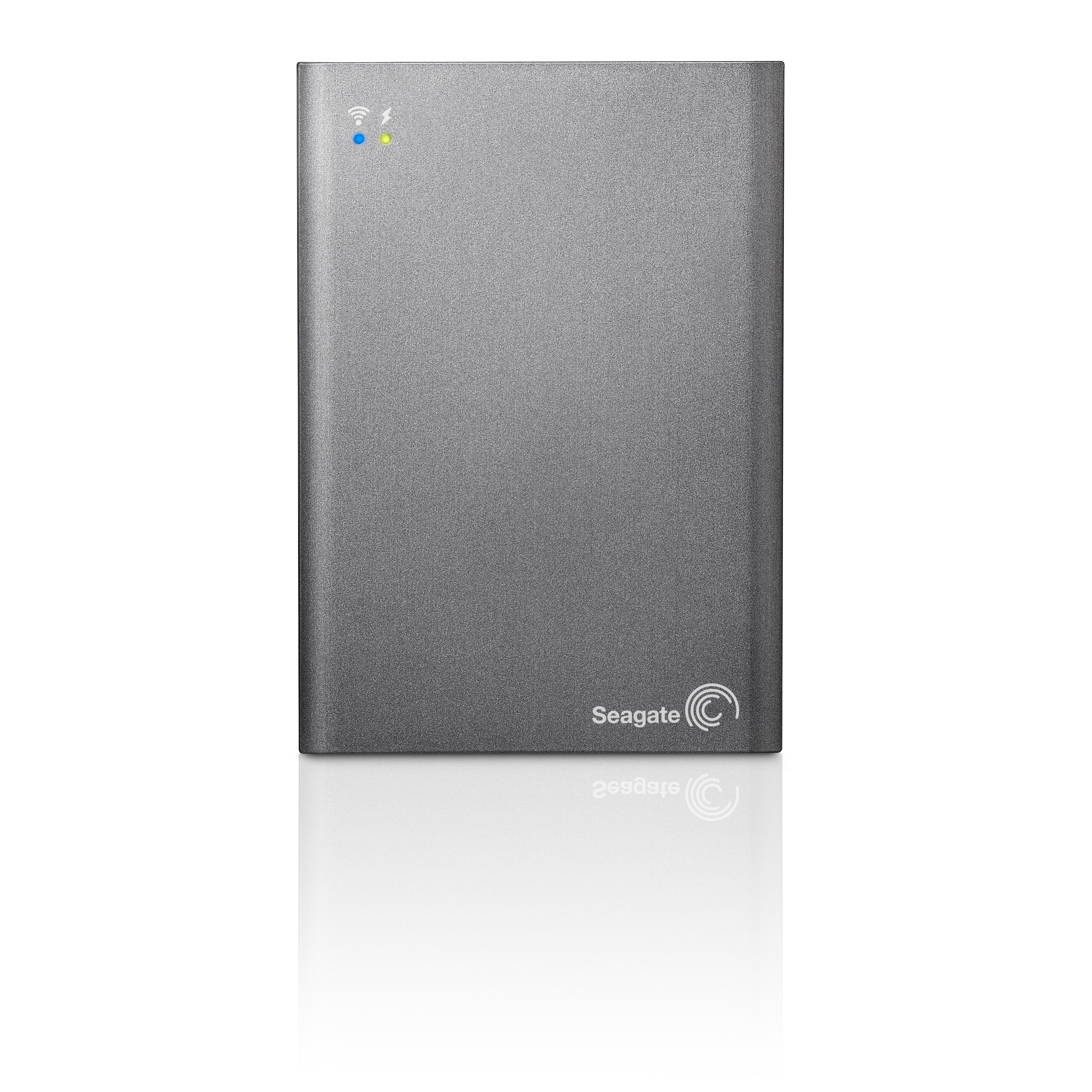 Корпус пластиковый, глянца нет. Верхняя часть сделана из приятного серого матового пластика, совершенно не маркого, боковые грани и нижняя часть (это одна деталь) — из софт-тач пластика.
Корпус пластиковый, глянца нет. Верхняя часть сделана из приятного серого матового пластика, совершенно не маркого, боковые грани и нижняя часть (это одна деталь) — из софт-тач пластика.
Сверху на винчестере есть два светодиодных индикатора: зарядки и Wi-Fi. При подключенном хабе для USB-винта, сверху конструкции появляется еще один индикатор белого цвета. Справа — разъем для подключения зарядного устройства, слева — клавиша включения. Ниже — некоторые тесты скоростей записи и чтения винчестера, при подключении по USB 3.0:
Работа по Wi-Fi
Но главная фишка модели — беспроводное подключение к разным устройствам, включая смартфоны и планшеты на Android и iOS. В Google Play и App Store есть приложение Seagate Media™ app, его нужно установить. Если вы хотите подключиться с другой ОС или компьютера — сделать это можно из браузера, набрав в строке поиска 172.25.0.1 или seagatewireless.com. Для подключения, к примеру, к смартфону, сначала вам нужно выбрать из списка доступных Wi-Fi сетей Seagate Wireless, которая станет доступна где-то спустя минуту после включения винчестера. Сеть открытая, пароль на нее можно установить непосредственно из мобильного приложения. Там же есть и другие настройки, русский интерфейс есть, справка также на русском.
Сеть открытая, пароль на нее можно установить непосредственно из мобильного приложения. Там же есть и другие настройки, русский интерфейс есть, справка также на русском.
Я очень надеюсь, что доступ к винчестеру можно получить не только из нативных приложений. К примеру, Documents by Readdle видит винчестер, но при попытке подключиться к нему, запрашивает имя пользователя и пароль, которых я не нашел.
Браузерная версия полностью повторяет функциональность приложений.
Вы можете просматривать фотографии, слушать музыку и смотреть видео прямо с винчестера, не записывая файлы на устройство. С Android все прекрасно, если какой-либо тип файлов не поддерживается, архитектура системы позволяет выбрать стороннее приложение для воспроизведения контента. В случае с iOS придется переписывать файл в память устройства и открывать в стороннем приложении, к примеру, видеоплеере. Но это двойная запись, так как в iOS единой файловой системы, доступной пользователю, нет, каждому приложению приходится делать свою. Поэтому, файл нужно будет скопировать в сторонний плеер. К Seagate Wireless Plus одновременно могут быть подключены до 8 клиентов!
Поэтому, файл нужно будет скопировать в сторонний плеер. К Seagate Wireless Plus одновременно могут быть подключены до 8 клиентов!
Вывод
В одном из подкастов я показал этот винчестер и сказал, что это замечательное устройство для отпуска и поездок в целом. На Seagate Wireless Plus можно разместить сколько угодно фильмов, а во время поездки регулярно сбрасывать фотографии и видео, снятые на смартфон. В общем, винчестер как раз таки и призван выполнять функции карманного облака. Тем более, 10 часов при чтении с диска — это много, за это время сядет не только любой смартфон, но и большинство планшетов. Но, фактически, это единственный кейс использование этого винчестера, который оправдывает его стоимость — 180-190 долларов в Украине. Я не говорю, что стоимость не оправдана, ведь те, кому очень нужно иметь возможность хранить резервные копии чего-либо постоянно, даже в дороге — это незаменимое решение. В отпуске я просто мечтал о подобном винчестере, так как на мой iPad поместилось 8 фильмов более-менее хорошего качества, а хотелось больше, так как два или три я потратил только в перелетах. Однако, если у вас надобность только в винчестере, а острой необходимости в беспроводном обмене данными нет, за эти деньги вы сможете приобрести два обычных с USB 3.0.
Однако, если у вас надобность только в винчестере, а острой необходимости в беспроводном обмене данными нет, за эти деньги вы сможете приобрести два обычных с USB 3.0.
Внешний HDD Seagate Wireless Plus mobile device storage 2 ТБ
Roman Raider, 31.05.2019
Достоинства: Беспроводное подключение со всех домашних устройств. Сам HDD Samsung (с чего бы?), впринципе хорош.Недостатки: В комментариях.
Комментарий: Вздулась батарея, да так, что снизу сдавила сам HDD. Слава богу вовремя услышал эти странные звуки, им издаваемые. Успел вскрыть и вытащить HDD, живой. Корпус пострадал, т.к. сплошняком весь на защелках + 3 винтика. Батарейку на него найти невозможно, без нее не запускается. Знал бы что так будет, ни за что бы не купил.
Чеширский Кот, 21. 03.2019
03.2019
Недостатки: Батареи хватает на 3 часа. Спрашивается: на кой такой объём, если аккумулятор, дай бог, позволяет просмотреть один фильм?
Комментарий: Если одним словом — ерунда! Для того, чтобы полноценно использовать беспроводной функционал, требуется аккумулятор хотя бы втрое большей ёмкости. Есть смысл брать 500Gb — батарейка всё одно такая же…
Dmitry N., 20.01.2019
Недостатки: Пользовался около 1.5 лет seagate wireless plus 2 tb , всё было замечательно пока в один прекрасный момент диск перестал работать, причем как Wi Fi так и через кабель компьютер не видит его. Обратился к специалистам, вскрытие показало что диск умер, данные потерянны, батарея вздулась хотя пользовался всегда только оригинальной зарядкой, рабочей осталась только Wi-Fi плата. Плюс ко всему оказалось что обратиться в техподдержку seagate невозможно, не работают они в России. Cанкции наверное. Лично для меня бренд seagate умер вместе с диском
Обратился к специалистам, вскрытие показало что диск умер, данные потерянны, батарея вздулась хотя пользовался всегда только оригинальной зарядкой, рабочей осталась только Wi-Fi плата. Плюс ко всему оказалось что обратиться в техподдержку seagate невозможно, не работают они в России. Cанкции наверное. Лично для меня бренд seagate умер вместе с диском
Александр Шиняев, 18.01.2019
Достоинства: 1 — Встроенный аккумулятор. Благодаря нему диску почти не нужно питания при подключении к чему — либо. Это очень актуально для телефона, у меня телефон максимум мог запитать и открыть диск в 250 гб, Диски большего объема уже просто не включались при подключении к смарту… не хватало питания, нужно было покупать с внешнем питанием, а такие модели обычно в2 — 3 раза больше по габаритам, я все таки за компактность и комфорт.

Этот диск легко подключился к телефону…… можно мигом освободить всю память в телефоне, переместив все файлы на диск… по кабелю скорость во много раз выше чем без провода. Я вообще считаю, что передавать файлы всегда нужно проводом, а по wi-fi смотреть.. для просмотра скорости хватает.. фильмы по 4 гб 1080p летают. Еще чем хороша беспроводка….. тем, что у меня только один вход в смарте usb type C… если я подключу hdd, я не смогу заряжать телефон, он будет садится.. а если еще фильмы на телек выводить, то будет садится еще быстрее, рано или поздно придется затормозить просмотр и ставить на зарядку. Благодаря беспроводке, у нас данный порт свободен, мы можем одновременно смотреть файлы с диска, выводить на телек и заряжать телефон, следовательно он никогда не разрядится и смотреть можно до посинения ) ). Еще аккумулятор хорош тем, что не нужно искать розетку, в отличии от моделей с внешним питанием.. если мы едем в поезде или автобусе, можно даже не доставать диск из кармана или сумки.
 .., а подключиться по wi-fi и просматривать… отсутствие проводов делает использование диска очень удобным, не нужно его таскать за собой, можно свободно обхватить смарт двумя руками в горизонтальной ориентации и смотреть фильмы….. а торчащий из телефона кабель, больше не будет доставлять неудобства. Я с начала тоже думал, что эта беспроводка панты, но когда на практике попробовал, то понял, что все таки хорошо, когда комфортно 🙂
.., а подключиться по wi-fi и просматривать… отсутствие проводов делает использование диска очень удобным, не нужно его таскать за собой, можно свободно обхватить смарт двумя руками в горизонтальной ориентации и смотреть фильмы….. а торчащий из телефона кабель, больше не будет доставлять неудобства. Я с начала тоже думал, что эта беспроводка панты, но когда на практике попробовал, то понял, что все таки хорошо, когда комфортно 🙂Недостатки: Достоинства — продолжение… а то у меня не вошло не множечко 🙂
2 — Скорость передачи/приема файлов по проводу 50 — 80 мбайт/с.
3 — Фильмы у меня по 4 гб 1080p как я уже говорил. Читает по wifi (в одной комнате) очень быстро. Я даже не много в шоке был, боялся именно того, что в фильмах задержка будет. Воспроизвожу mx плеером (андроид), задержки нету ни малейшей…. когда перематываешь гладкой перемоткой (пальцем ведешь), то картинки не перемещаются а как — будто ты в быстрой перемотке фильм смотришь, настолько быстро кадры читает. Такое чувство, что видео файл у меня в телефоне, а не на внешнем носителе.
Такое чувство, что видео файл у меня в телефоне, а не на внешнем носителе.
4 — Можно включить dlna, подключиться к одной сети с теликом, и воспроизводить на тв все, что у вас есть на диске. (если тв поддерживает dlna)
5 — Можно включить функцию Самба (или Симба) 🙂 И ваш накопитель появится в сетевом окружении.. на него можно будет войти с любого устройства (компа, телефона, планшета) и управлять файлами, закачивать, скачивать, удалять, воспроизводить не скачивая и т.д.
6 — Можно одновременно заряжать диск и при этом по wi-fi читать все файлы.
7 — Если у вас старенький тв, в котором нету не usb ни dlna, можно купить хромкаст от гугл, подключить его по hdmi к телевизору и также смотреть все содержимое диска на тв.. т.е. есть возможность вывода на хромкаст.
Комментарий:
Недостатки
1 — Если подключаете диск кабелем к компу/планшету/смарту/телевизору, отключается wi-fi и им нельзя пользоваться. Для меня это не минус… я если подключусь к диску кабелем и захочется посмотреть что — то, буду смотреть прямо с того устройства, к которому подключился.
2 — Было не сколько отзывов, что аккумулятор не долго держит. Я только вчера купил, поэтому еще не тестил по времени, но мне лично автономность особой роли не играет… я почти всегда через розетку заряжаю. Иногда конечно бывает автономно пользую, но обычно это редко и очень не долго.
Существуют внешние аккумуляторы каких хочешь объемов.. кому не хватает емкости встроенного аккумулятора, докупите внешний нужного объема, подключитесь к нему по usb вашем диском, положите эту сладкую парочку в карман/сумку, включите вайфайку и наслаждайтесь удобством.
Комментарий
Ни капельки не пожалел, что купил такой диск… пожалел только о том, что не было большего объема.. максимального объема диска на момент покупки было всего лишь 2 терика.
Вообще цель была закачать фильмов/сериалов на диск, и просматривать содержимое диска на телевизоре.. будь то дома, будь то в гостях… Была необходима компактность и не зависимость от громоздкого двд плеера, компьютера, роутера, интернета, так как в гостях это не всегда есть. Вот и добился чего хотел.
Вот и добился чего хотел.
1 — hdd 2tb
2 — хромкаст
3 — ну и телефончик.
Весь этот комплект у меня помещается в куртку…. в один карман. С этим комплектом в гостях можно будет посмотреть на телике содержимое диска даже, если тв не подключен в локальную сеть, нету интернета, нету роутера, нету компьютера, нету usb портов в тв. Нужен только hdmi вход. Хотя для полного комплекта можно еще докупить конвертер с hdmi на rca (тюльпаны). И тогда даже hdmi вход на телике будет не нужен. Можно даже к бабушке в гости придти и на ее стареньком телевизоре просматривать содержимое диска 🙂
Всем спасибо за внимание :)
Wi-Fi диск Seagate Wireless Plus: превращение в полноценный NAS
Компания Seagate любит радовать нас интересными инновациями, порой совершенно неожиданными. Их портативный диск с Wi-Fi Seagate GoFlex Satellite был интересным продуктом, завоевавшим достаточную популярность среди мобильных пользователей. Не удивительно, что компания решила выпустить обновление, представив модель Seagate Wireless Plus. Так как AppleInsider уже публиковал обзор W+, останавливаться на его внешнем виде и функциях мы не будем. Основная цель нашей статьи — рассказать как его взломать и добиться максимума пользы.
Так как AppleInsider уже публиковал обзор W+, останавливаться на его внешнем виде и функциях мы не будем. Основная цель нашей статьи — рассказать как его взломать и добиться максимума пользы.
В начале несколько слов о том, как выглядит W+ и зачем он нужен. Взяв обычный жесткий диск Backup Plus, в Seagate добавили в него аккумулятор для автономной работы и Wi-Fi точку доступа. Использование достаточно просто: записываем на диск нужный нам медиаконтент, благо емкость, составляющая в обновленной модели целый терабайт, это позволяет, после чего по необходимости подключаемся к Wi-Fi-сети диска с планшета/смартфона и с помощью специального ПО смотрим видео, слушаем музыку и так далее.
По умолчанию родная программа требует, чтобы видео было в формате, понятном устройству, обойти это ограничение для iPad можно, используя сторонний плеер. Все равно весьма досадно, что возможности Wireless Plus сводятся к простому потреблению контента с него, хотя по сути он является более чем полноценным NAS. Можно ли это исправить?
Можно ли это исправить?
Этот же вопрос перед собой поставила и группа разработчиков (или хакеров) из команды Hack Seagate Satellite, и через некоторое время они дали на него ответ в виде взлома прошивки Seagate Satellite, расширявшей его возможности до небывалых высот. После выхода Wireless Plus возможность модификации была предоставлена и для него.
Что же дает эта прошивка?
- Возможность диску подключаться к существующим Wi-Fi-сетям и предоставлять свои ресурсы без необходимости обязательного подключения к сети диска. Фактически, Wireless Plus превращается в аналог NASa. При наличии «знакомых» сетей, диск может подключаться к ним автоматически.
- Полноценный и очень продвинутый web-интерфейс, позволяющий делать с диском все, начиная с настройки и заканчивая просмотром его содержимого без специального ПО. Есть возможность посмотреть данные по работе сети, загрузке процессора и памяти, также имеется встроенный плеер для мультимедиа с поддержкой плейлистов.
 Есть функция слайд-шоу для изображений, сохраненных на диске. Поддерживаются даже обложки для музыки, генерируются картинки для предварительного просмотра видео, изображений и офисных форматов.
Есть функция слайд-шоу для изображений, сохраненных на диске. Поддерживаются даже обложки для музыки, генерируются картинки для предварительного просмотра видео, изображений и офисных форматов. - Есть версии web-интерфейса, оптимизированные для планшетов и смартфонов (в первую очередь от Apple). По желанию, можно защитить web-интерфейс паролем.
- Возможность скрывать SSID — увеличивает безопасность сети.
- Встроенный сервер Eye-Fi. Ценно для фотографов, использующих карты Eye-Fi. Сразу же по мере съемки готовые кадры закачиваются на Wireless Plus, фактически превращая карту в терабайтную. Кстати, поддерживается просмотр RAW-файлов популярных камер.
- FTP-сервер. Позволяет с легкостью закачивать на диск любой контент, используя FTP-клиент, даже мобильный. Кроме того, некоторые современные цифровые камеры умеют загружать фото по FTP, что также придется кстати владельцам таких умных устройств.
- Возможность отключить DLNA и UPnP сервисы, что положительно сказывается на производительности диска.

- Встроенные SMB и WebDAV сервисы, упрощающие доступ к информации на диске. Имеется возможность разграничить «гостевой» и «полный» уровни доступа.
- Возможность разделить диск на разделы и отформатировать их в HFS (кроме загрузочного раздела) для использования с OS X.
- Полная поддержка Bonjour, которая особенно понравится пользователям устройств от Apple.
- Интеграция Dropbox, которой можно придумать миллионы применений, например та же загрузка фотографий с Eye-Fi.
- Сервер iTunes, который позволит воспроизводить музыку, сохраненную на диске с любого компьютера, на котором установлен iTunes. Разумеется, для этого музыка должна быть в формате, который «тунец» понимает.
- И масса других мелких и не очень возможностей и «фишек». По сути, после взлома прошивки, вы получаете в свое распоряжение полноценное устройство с Linux на борту.
Заинтересовались? Тогда вот инструкция по установке. Предупреждаем, что все, что вы делаете с диском, вы делаете на свой страх и риск. Шанс получить вместо Wireless Plus кирпич, хоть и небольшой, но есть. Кстати, в качестве совета: перед взломом убедитесь, что ваш диск заряжен.
Шанс получить вместо Wireless Plus кирпич, хоть и небольшой, но есть. Кстати, в качестве совета: перед взломом убедитесь, что ваш диск заряжен.
Первое, что надо будет сделать — это задушить жабу и приобрести взломанную прошивку. Как бы ужасно для некоторых это не звучало, но альтернативная прошивка — платная, и продается за 35 долларов, которые надо будет перечислить разработчикам по PayPal. По-моему цена достаточно справедливая, с учетом качества их работы и уровня поддержки, который разработчики оказывают. Более того, если вы купите прошивку — не допускайте ее бесконтрольного распространения, разработчики не стали встраивать в нее никаких элементов защиты, поэтому «утечка» прошивки приведет к тому, что они лишатся средств на продолжение проекта, и следующая версия с порцией замечательных новых возможностей просто не выйдет.
Следующий шаг — необходимо убедиться, что у вас на Wireless Plus установлена родная прошивка версии 2.0.0.055 (можно посмотреть в программе для iOS), это не последняя версия прошивки, поэтому если вы уже обновились до более свежей версии 2. 1.х, вам придется сделать даунгрейд, подробная инструкция выложена на сайте HSS, правда, она потребует внимательности.
1.х, вам придется сделать даунгрейд, подробная инструкция выложена на сайте HSS, правда, она потребует внимательности.
После того как вы убедитесь, что у вас нужная версия прошивки, можно приступать к моду. Скачиваем образ диска с модом, монтируем его, копируем два файла (run.sh и seagate_mod.tar.gz) из него в корень диска, отключаем диск, включаем Wi-Fi.
Подключаемся к сети диска и запускаем терминал. Теперь нам надо зайти на диск по сети. Для этого в терминале вводим:
telnet 172.25.0.1
В качестве логина указываем root, пароль — goflex.
Если диск недоступен по указанному выше ip-адресу, скорее всего у вас стоит другая версия прошивки, и мод вам устанавливать нельзя, нужно установить именно 2.0.0.055.
Переходим в папку с файлами мода:
cd /static/Data/1
Запускаем процесс обновления:
./run.sh
В ходе выполнения у вас несколько раз спросят, уверены ли вы в том, что хотите сделать, надо согласиться. Сама установка занимает где-то минут 10, большую часть которых просто распаковывается архив с прошивкой, отключаться от сети или закрывать терминал не стоит.
Сама установка занимает где-то минут 10, большую часть которых просто распаковывается архив с прошивкой, отключаться от сети или закрывать терминал не стоит.
После установки диск перезагрузится, и вы получите доступ к совершенно другому Wireless Plus. Имя сети по умолчанию plus, пароль 1234567890, для доступа к web-интерфейсу используйте адрес http://plus.local
Вот так вот, за 20 минут и 35 долларов, можно превратить обычный гаджет в очень даже необычный.
Обзор беспроводных внешних жестких дисков Seagate Wireless Plus и Seagate GoFlex Satellite
Еще буквально несколько лет назад объемы памяти персональных компьютеров исчислялись мегабайтами. Сейчас же даже топовой конфигурации iPad на 128 гигабайт многим может показаться мало. Музыка, фотографии, фильмы и сериалы в HD качестве — все это занимает внушительные объемы дискового пространства и ставит запасливых пользователей в тупик. Вкупе с невозможностью подключения внешних накопителей ситуация могла бы быть безвыходной. Но специалисты Seagate предложили решение, выпустив беспроводные жесткие диски, работающие посредством Wi-Fi-соединения. Но являются ли они панацеей? Это мы и попытаемся выяснить в обзоре.
Но специалисты Seagate предложили решение, выпустив беспроводные жесткие диски, работающие посредством Wi-Fi-соединения. Но являются ли они панацеей? Это мы и попытаемся выяснить в обзоре.
Дизайн
Во внешнем виде беспроводного жесткого диска нет абсолютно ничего необычного, отличающего его от собратьев. Стандартный корпус из пластика имеет размеры 127x89x19,9 мм и вес 256 г. Такие габариты никак нельзя назвать самыми компактными в сравнении с проводными аналогами. Но не стоит забывать, что Seagate Wireless Plus также оснащен встроенным аккумулятором.
Верхняя часть корпуса выполнена из серого пластика, стилизованного под металл. В углу находятся два светодиода, сигнализирующих о работе диска и Wi-Fi-модуля. На одной из боковых граней расположена кнопка включения устройства, а на другой — разъем для подключения источника питания. На торце есть пластиковая заглушка, прикрывающая SATA-коннектор. В комплекте идет специальный переходник, чтобы подключать жесткий диск к USB версии 3. 0.
0.
Комплект поставки не отличается разнообразием. Кроме самого жесткого диска в коробке можно найти только кабель для зарядки и вышеупомянутый провод для подключения к компьютеру напрямую.
По старинке
По USB Seagate Wireless Plus определяется как совершенно обычный внешний накопитель. Никаких дополнительных драйверов и приложений не требуется. Тесты скорости чтения и записи для USB 3.0 в приложении Black Magic показывают следующие результаты:
Для сравнения, результаты внешнего жесткого диска Western Digital My Passport емкостью 1 Тб:
Или даже встроенный SSD MacBook Air:
Таким образом Seagate Wireless Plus превзойдет по скорости многие современные внешние жесткие диски, но, естественно, существенно проигрывает по сравнению со встроенным SSD.
Без проводов
В беспроводном режиме устройство автоматически создает сеть Wi-Fi, к которой можно подключиться с любого компьютера, планшета, смартфона или другого устройства, поддерживающего DLNA.
В случае с Mac или ПК под управлением Windows доступ к файловой системе осуществляется через браузер. Подключившись по беспроводному соединению к жесткому диску, открываем стартовую страницу и попадаем в веб-версию интерфейса. Он практически полностью повторяет внешний вид приложения для iOS и Android.
Скриншоты кликабельны
Весь контент на жестком диске автоматически делится на несколько разделов: видео, фотографии, музыка и документы. Также есть доступ к файловой системе напрямую.
К сожалению, сортировка видео почти полностью отсутствует. Зато по жанрам, альбомам и исполнителям можно упорядочить музыку.
Скриншоты кликабельны
Сразу стоит обратить внимание, что перед нами обычный менеджер контента. Ни веб-интерфейс, ни приложение для iOS или Android не умеют кодировать медиатеку. Это значит, что для просмотра фильмов на iPad или iPhone необходимо загружать их в читаемом устройством формате.
Есть и другой вариант: скачать файл с диска в память планшета и воспользоваться для просмотра сторонним приложением, как например AVPlayerHD или любым другим.
Необычно реализован доступ в интернет во время использования жесткого диска. Как только вы подключитесь к Seagate Wireless Plus, соединение с сетью прервется. Но вы можете настроить выход в онлайн через приложение. Реализовано это так, что к точке доступа подключается сам диск, а уже через него сигнал передается на планшет или смартфон. В принципе, такой способ особых проблем не доставляет, хотя я бы и не назвал его идеальным.
Скорость передачи файлов на жесткий диск в беспроводном режиме значительно ниже, чем по USB. Теоретически встроенный модуль Wi-Fi 802.11n может обеспечить канал вплоть до 150 Мбит/с, но в действительности средняя скорость составляет 30 Мбит/с. Файл размером около 250 Мб записывается на диск немногим дольше 1 минуты и скачивается с диска примерно за столько же.
В потоковой передаче видео с разрешением 720p Seagate Wireless Plus уверенно держит связь с 3-4 устройствами. Смотреть фильмы с жесткого диска можно одновременно всей семьей. А вот 3 потока в 1080p уже начинают давать сбои. Конечно, многое зависит от конкретных файлов, но я считаю, что результат можно назвать хорошим.
Смотреть фильмы с жесткого диска можно одновременно всей семьей. А вот 3 потока в 1080p уже начинают давать сбои. Конечно, многое зависит от конкретных файлов, но я считаю, что результат можно назвать хорошим.
Питание
В автономном режиме Seagate Wireless Plus проработает 8-10 часов, в зависимости от интенсивности использования. Полного заряда хватит, например, на целый день просмотра фильмов одновременно с нескольких устройств. Повседневные рабочие нужды так и вовсе не израсходуют ресурс аккумулятора даже за 2-3 дня.
Перед нами более ранняя модель беспроводного жесткого диска от компании Seagate.
Дизайн
Внешний вид устройства мало отличается от Seagate Wireless Plus. Немного большие габариты (120x90x22 мм) и вес (267 г) практически незаметны.
Сверху корпус прикрыт черным глянцевым пластиком. Он довольно маркий и постоянно будет заляпан отпечатками пальцев. Расположение кнопки включения, диодов и заглушки SATA-коннектора идентичное.
Довольно неожиданно было увидеть в коробке дополнительную автомобильную зарядку. Приятно, что инженеры позаботились о таких нюансах, и вы сможете запитать диск не только дома, но и в машине, без необходимости покупки дополнительных аксессуаров.
Работа по проводу
Как и Seagate Wireless Plus, GoFlex Satellite поддерживает передачу данных по USB 3.0. Скорость записи и чтения файлов согласно приложению Black Magic следующие:
Как видно из тестов, GoFlex Satellite существенно уступает Seagate Wireless Plus. Скорость жесткого диска почти на треть меньше старшей модели и сопоставима с результатами большинства внешних жестких дисков.
По воздуху
Режим беспроводного соединения работает полностью аналогично Seagate Wireless Plus. Даже на iOS и Android используется то же приложение. Немного отличается только веб-интерфейс, который у GoFlex Satellite несколько проще. Например, меньше возможностей сортировки файлов.
Скриншоты кликабельны
Скорость передачи файлов по Wi-Fi держится в пределах 30 Мбит/с. Это значит, что в вопросе беспроводного соединения между Seagate Wireless Plus и GoFlex Satellite нет практически никакой разницы.
Питание
Разработчики обещают нам вплоть до 5 часов автономного использования. Заявленные цифры похожи на правду. Полной зарядки диска хватает более чем на 4 часа потокового воспроизведения видео на одном устройстве.
Беспроводные жесткие диски — продукт интересный и перспективный. С помощью него можно создать собственное облачное хранилище для всей своей медиатеки или использовать устройство по старинке, с проводом. Для любителей путешествий аксессуар обязательно станет надежным другом в дальних поездках. При этом работать с диском можно не только в одиночку, так что вам никогда не придется спорить с близкими и родными за то, чья сейчас очередь смотреть фильм.
🤓 Хочешь больше? Подпишись на наш Telegram. … и не забывай читать наш Facebook и Twitter
🍒
В закладки
iPhones.ru
Еще буквально несколько лет назад объемы памяти персональных компьютеров исчислялись мегабайтами. Сейчас же даже топовой конфигурации iPad на 128 гигабайт многим может показаться мало. Музыка, фотографии, фильмы и сериалы в HD качестве — все это занимает внушительные объемы дискового пространства и ставит запасливых пользователей в тупик. Вкупе с невозможностью подключения внешних накопителей ситуация могла бы…
… и не забывай читать наш Facebook и Twitter
🍒
В закладки
iPhones.ru
Еще буквально несколько лет назад объемы памяти персональных компьютеров исчислялись мегабайтами. Сейчас же даже топовой конфигурации iPad на 128 гигабайт многим может показаться мало. Музыка, фотографии, фильмы и сериалы в HD качестве — все это занимает внушительные объемы дискового пространства и ставит запасливых пользователей в тупик. Вкупе с невозможностью подключения внешних накопителей ситуация могла бы…Всеволод ‘FrogZard’ Торопов
@FrogZard- До ←
Чемоданы.
 Ничего не забыть в поездку
Ничего не забыть в поездку - После →
Evernote пресек хакерскую атаку и выпустил обновление для Mac-клиента
Seagate Wireless Plus: беспроводное хранилище для iPad почти усовершенствовано — Страница 2
Приложение Seagate Media работает очень хорошо и теперь предлагает быстрый доступ к существующей сети Wi-Fi, позволяя Wireless Plus ретранслировать подключение к Интернету остальным клиентам, подключенным к его собственной сети Wi-Fi.Донг Нго / CNET Ограниченная поддержка форматов файлов
Приложение Seagate Media предлагает доступ к библиотеке цифрового контента, хранящегося на Wireless Plus, организованного в виде видео, фотографий, музыки и документов. После выбора категории вы можете просматривать контент по миниатюрам, а также перечислять и сортировать их по дате или типу. Также есть функция поиска. Найдя то, что вам нужно, просто выберите элемент (видео, список воспроизведения или файл), чтобы воспроизвести его.
После выбора категории вы можете просматривать контент по миниатюрам, а также перечислять и сортировать их по дате или типу. Также есть функция поиска. Найдя то, что вам нужно, просто выберите элемент (видео, список воспроизведения или файл), чтобы воспроизвести его.
Я попробовал Wireless Plus с iPhone 4 и iPad (третьего поколения), и результат был либо совершенно гладким, либо совершенно громоздким, в зависимости от типа носителя. Это связано с тем, что приложение Seagate Media изначально поддерживает только ограниченное количество цифровых форматов: видео H.264, MPEG-4 и Motion-JPEG для видео, а также AAC, MP3, Audible (форматы 2, 3, 4), Apple Lossless. , IFF и WAV для аудио. Это означало, что у меня не было проблем с воспроизведением любого контента, созданного для устройств iOS, но я не мог заставить его воспроизводить что-либо еще, включая популярные форматы для HD-видео, такие как Matroska и Xvid.
Обратите внимание, что для форматов, которые приложение изначально не поддерживает, оно предлагает возможность загрузить файл на подключенное устройство для воспроизведения с помощью стороннего приложения. Хотя это хорошо работает с документами, это не жизнеспособное решение для видео, поскольку процесс загрузки целого фильма или полного эпизода телешоу займет много времени из-за большого размера файла HD-видео. Вдобавок к этому вы, вероятно, захотите такое устройство, как Wireless Plus, потому что у вас заканчивается место для хранения на вашем мобильном устройстве.Надеюсь, ситуация с форматами изменится через обновления.
Хотя это хорошо работает с документами, это не жизнеспособное решение для видео, поскольку процесс загрузки целого фильма или полного эпизода телешоу займет много времени из-за большого размера файла HD-видео. Вдобавок к этому вы, вероятно, захотите такое устройство, как Wireless Plus, потому что у вас заканчивается место для хранения на вашем мобильном устройстве.Надеюсь, ситуация с форматами изменится через обновления.
Помимо воспроизведения контента непосредственно с Wireless Plus и его загрузки на подключенное устройство для воспроизведения без Wireless Plus, приложение Seagate Media теперь может загружать фотографии и видео, снятые мобильным устройством, обратно в Wireless Plus. (Хотя новое приложение Seagate Media также работает со старым Satellite, эта функция доступна только с Wireless Plus.) Я пробовал это как на iPad, так и на iPhone, и оно хорошо работало с фотографиями.Однако с видео это не сработало, как можно было бы ожидать, в основном потому, что скорость соединения — которая, опять же, ограничивается всего 150 Мбит / с — недостаточно высока для быстрой передачи десятков мегабайт, не говоря уже о сотнях мегабайт. , которым легко может быть видеоклип продолжительностью 5 или более минут.
, которым легко может быть видеоклип продолжительностью 5 или более минут.
Отличная поддержка для совместного использования в Интернете и стримеров мультимедиа
Что мне больше всего нравится в новом Wireless Plus, так это его новая функция совместного использования Интернета. По сути, портативное запоминающее устройство может подключаться к существующей сети Wi-Fi, например, дома, в отеле или в горячей точке Starbucks, а затем делиться интернет-соединением этой сети с остальными устройствами, подключенными к его собственному Wi-Fi. сеть.
Сделать это очень просто. В верхней части приложения Seagate Media отображается значок Wi-Fi; нажатие на этот значок отобразит список существующих сетей Wi-Fi в текущем местоположении, а еще одним касанием вы можете подключить Wireless Plus к выбранной сети. Wireless Plus поддерживает все типы сетей Wi-Fi, включая те, которые требуют входа в систему через веб-страницу, что делает его отличным устройством для совместного использования доступа в Интернет в отеле или аэропорту. Это также означает, что вам не нужно менять клиента, например iPad, на другую сеть Wi-Fi, чтобы получить доступ к Интернету.Вместо этого просто подключите Wireless Plus к сети Wi-Fi с выходом в Интернет, и теперь вы можете одновременно транслировать музыку и просматривать веб-страницы на всех устройствах, подключенных к сети Wi-Fi Wireless Plus.
Это также означает, что вам не нужно менять клиента, например iPad, на другую сеть Wi-Fi, чтобы получить доступ к Интернету.Вместо этого просто подключите Wireless Plus к сети Wi-Fi с выходом в Интернет, и теперь вы можете одновременно транслировать музыку и просматривать веб-страницы на всех устройствах, подключенных к сети Wi-Fi Wireless Plus.
Помимо планшетов и смартфонов, Wireless Plus работает с DLNA-совместимыми медиа-стримерами, а также хорошо работает с портативными компьютерами. Я попробовал несколько ноутбуков на базе Windows 7 с портативным запоминающим устройством и смог подключиться как через Samba (как это делают сетевые компьютеры), так и через потоковую передачу с помощью проигрывателя Windows Media.В отличие от того, когда я использовал приложение Seagate Media с планшетами, с ноутбуком у меня вообще не было проблем с воспроизведением любого типа мультимедиа.
Seagate заявляет, что работает над приложением для Samsung Smart TV и фактически продемонстрировала его на выставке CES 2013. В ближайшем будущем вы, вероятно, сможете подключить Wireless Plus напрямую к Smart TV для воспроизведения его контента. .
В ближайшем будущем вы, вероятно, сможете подключить Wireless Plus напрямую к Smart TV для воспроизведения его контента. .
При использовании мобильного устройства вы также можете использовать приложение Seagate Media для управления настройками Wireless Plus, включая изменение его сети Wi-Fi (имя и пароль), обновление его микропрограммы и т. Д.
Производительность
Я протестировал производительность Wireless Plus как портативного накопителя, так и в качестве сетевого медиа-сервера Wi-Fi.
В качестве портативного накопителя устройство отлично проявило себя при использовании с USB 3.0, набрав около 110 Мбит / с как для записи, так и для чтения, что сделало его одним из самых быстрых портативных накопителей USB 3.0, которые я рассматривал. При использовании с USB 2.0 скорость устройства была снижена до 28 МБ / с для записи и 32 МБ / с для чтения, что является примерно средним показателем по графикам.
При использовании с USB 2.0 скорость устройства была снижена до 28 МБ / с для записи и 32 МБ / с для чтения, что является примерно средним показателем по графикам.
При использовании в качестве портативного сервера мультимедиа / хранения Wireless Plus также работал очень хорошо, но продемонстрировал свои слабые стороны из-за отсутствия поддержки более быстрых стандартов Wi-Fi.Из-за максимальной скорости всего 150 Мбит / с у меня возникли проблемы с загрузкой и загрузкой большого количества данных с него и на него. Однако потоковая передача не была большой проблемой, но я пробовал только с двумя устройствами одновременно. Очевидно, чем больше клиентов привлекается, тем медленнее становится. Тем не менее, не ожидайте никаких проблем при совместном использовании Интернета, но вы должны ограничить потоковую передачу только двумя или тремя устройствами одновременно.
В моем испытании Wireless Plus обеспечивал приличную дальность действия для устройства такого размера. Я мог получить стабильный сигнал с расстояния до 100 футов. Однако на практике клиенты должны находиться в пределах 50 футов или меньше для потоковой передачи. Самое впечатляющее в Wireless Plus — это время автономной работы. Во время тестирования я постоянно использовал с ним около пяти устройств Wi-Fi и смог получить более 11 часов без подзарядки. Ожидайте еще большего времени автономной работы, если у вас меньше устройств или вы используете их время от времени.
Однако на практике клиенты должны находиться в пределах 50 футов или меньше для потоковой передачи. Самое впечатляющее в Wireless Plus — это время автономной работы. Во время тестирования я постоянно использовал с ним около пяти устройств Wi-Fi и смог получить более 11 часов без подзарядки. Ожидайте еще большего времени автономной работы, если у вас меньше устройств или вы используете их время от времени.
(Более длинные полосы указывают на лучшую производительность)
| Чтение | Запись |
109.75
109,5
CNET Labs Оценка производительности внешнего жесткого диска USB 2.0 (в МБ / с)(Более длинные полосы указывают на лучшую производительность)
| Чтение | Запись |
31,77
28,3
Выводы
Хотя не так революционно, как Satellite был, когда он впервые появился почти два года назад, Wireless Plus обеспечивает возможность потоковой передачи с мобильных устройств. новый и намного лучший уровень по сравнению с его предшественником или любым другим устройством такого типа на рынке.На данный момент, если у вас есть несколько мобильных устройств, Seagate Wireless Plus будет лучшим аксессуаром, который можно носить с собой в пути или даже использовать дома, если вы живете в небольшой квартире или общежитии колледжа.
новый и намного лучший уровень по сравнению с его предшественником или любым другим устройством такого типа на рынке.На данный момент, если у вас есть несколько мобильных устройств, Seagate Wireless Plus будет лучшим аксессуаром, который можно носить с собой в пути или даже использовать дома, если вы живете в небольшой квартире или общежитии колледжа.
Лучшие беспроводные жесткие диски
Держите планшет на свадьбе или вечеринке, чтобы делать снимки: честная игра или просто хромота? Жюри по этикету еще не решило этот счет, но, где бы вы ни столкнулись с проблемой, мы уверены, что вы использовали свой планшет или смартфон для создания фотографий, видео, данных или файлов, которые вы просто не можете заменить. И, как и любой другой набор битов, который вы, возможно, создали на настольном компьютере или ноутбуке, наш первый вопрос — извечный: что вы делаете, чтобы все это поддержать?
И, как и любой другой набор битов, который вы, возможно, создали на настольном компьютере или ноутбуке, наш первый вопрос — извечный: что вы делаете, чтобы все это поддержать?
Если вы похожи на многих из нас, ответ — «ничего».
Теперь, если у вас есть планшет или смартфон, настроенный для автоматической загрузки созданных медиафайлов в облако или обмена ими с вашими учетными записями в социальных сетях, возможно, вам не о чем беспокоиться. Но если вы снимаете много видео или фотографий на свое мобильное устройство, и если бы устройство было украдено, сломано или погружено в море, вам придется потерять все это, вам понадобится резервный план.Введите одну возможность: беспроводной привод.
Беспроводные диски: ландшафт
Обратите внимание, что портативные беспроводные жесткие диски предназначены не только для резервного копирования. Да, они позволяют выполнять резервное копирование ценного контента с устройств, которые обычно не используют прямое соединение по кабелю для передачи данных, но они также могут выступать в качестве расширителей хранилища и источников потокового мультимедиа для вашего планшета или телефона.
Большинство планшетов и телефонов поставляются с 32 ГБ, 64 ГБ или 128 ГБ встроенной памяти, и, если вам повезет, есть небольшое пространство для маневра для расширения с помощью карты MicroSD.(Забудьте об этом, если у вас есть Apple i-something; все они безслотовые.) Один из описанных здесь беспроводных накопителей может пригодиться, если вы, скажем, хотите взять с собой в поездку библиотеку фильмов для просмотра. на телефоне или планшете, но не имеет места в локальном хранилище. (Вы получаете доступ к контенту или передаете его туда и обратно с помощью приложений, предоставляемых поставщиком.) Кроме того, они также будут работать с обычными ПК, оснащенными беспроводным соединением, так что вы можете подключить накопитель к ноутбуку по беспроводной сети — или вы можете просто использовать проводное USB-соединение, как и обычный внешний накопитель.
В некоторых беспроводных накопителях используется флэш-память, но в большинстве из них используются стандартные 2,5-дюймовые жесткие диски с пластиной внутри, аналогичные компактным приводным механизмам, используемым в портативных компьютерах. Как вы могли догадаться, модели на основе дисковода предлагают гораздо больше гигабайт за ваш доллар, но модели на основе флэш-памяти лучше выдерживают толчки и удары во время работы. Мы рассмотрели множество моделей на рынке с разными парадигмами, включая даже одну твердотельную (SSD) модель от WD, использующую внутри быструю память NAND.
Как вы могли догадаться, модели на основе дисковода предлагают гораздо больше гигабайт за ваш доллар, но модели на основе флэш-памяти лучше выдерживают толчки и удары во время работы. Мы рассмотрели множество моделей на рынке с разными парадигмами, включая даже одну твердотельную (SSD) модель от WD, использующую внутри быструю память NAND.
Большинство приводов, представленных ниже, по своей сути являются мобильными жесткими дисками во внешнем шасси, оснащенными аккумулятором для работы в дороге. Большинство из них также позволяют передавать соединение Wi-Fi через устройство, поэтому можно поддерживать беспроводной доступ в Интернет, оставаясь подключенным к диску.
Связанная парадигма беспроводных накопителей — превосходный и гибкий Kingston MobileLite Wireless, который действует как беспроводной накопитель без жесткого диска, позволяя превратить любой USB-ключ, жесткий диск USB или SD-карту в беспроводной накопитель.Если у вас есть множество существующих USB-накопителей, это может быть дешевым и простым способом собрать эквивалент беспроводного накопителя, фактически не покупая его. Вы можете использовать его для периодического резервного копирования с беспроводного диска, не вкладывая средства в устройство с собственным хранилищем. И еще один, все еще отличающийся, — это Lenovo ThinkPad Stack (указанный выше), который представляет собой набор мобильных аксессуаров, который включает в себя жесткий диск, блок питания и модули маршрутизатора, которые вместе могут работать как беспроводной жесткий диск. Он давно присутствует на рынке, но это уникальное решение для серьезных мобильных устройств.
Вы можете использовать его для периодического резервного копирования с беспроводного диска, не вкладывая средства в устройство с собственным хранилищем. И еще один, все еще отличающийся, — это Lenovo ThinkPad Stack (указанный выше), который представляет собой набор мобильных аксессуаров, который включает в себя жесткий диск, блок питания и модули маршрутизатора, которые вместе могут работать как беспроводной жесткий диск. Он давно присутствует на рынке, но это уникальное решение для серьезных мобильных устройств.
Покупка беспроводного накопителя: основы
Несколько ключевых моментов, на которые следует обратить внимание при использовании любого беспроводного накопителя …
SD, or No SD? Некоторые беспроводные жесткие диски имеют слот для SD-карты, встроенный в корпус. Наличие этого слота может упростить доступ (и / или резервное копирование) к содержимому карты камеры.
Взвесьте исходную емкость . Любой из этих дисков, в котором используется внутренний механизм пластин, будет стоить меньше гигабайта, чем диск с флэш-памятью. Вы захотите посчитать стоимость гигабайта на любом диске (общая емкость в гигабайтах, разделенная на стоимость в долларах), которую вы планируете оценить, чтобы оценить относительную ценность.
Вы захотите посчитать стоимость гигабайта на любом диске (общая емкость в гигабайтах, разделенная на стоимость в долларах), которую вы планируете оценить, чтобы оценить относительную ценность.
Учитывать срок службы батареи . Это одна из причин, по которой наши официальные обзоры этих устройств неоценимы. Ознакомьтесь с нашими тестами батарей на различных дисках, чтобы получить представление об относительной долговечности, если вы действительно собираетесь использовать их для потоковой передачи музыки, фотографий или видео вдали от розетки. Кроме того, имейте в виду: это ни в коем случае не абсолютная мера, но диски с большим шасси, как правило, имеют большие батареи и, следовательно, более длительное время работы.Некоторые из них могут также служить в качестве аккумуляторов, подзаряжая ваши мобильные гаджеты от аккумуляторной батареи.
Посмотрите на программный интерфейс . Это еще один фронт, на котором пригодятся обзоры. Аспект приложения беспроводного накопителя будет зависеть от платформы (iOS или Android), и некоторые возможности лучше, чем другие. Вы захотите взглянуть на подробности. В основном это проблема подключения беспроводного накопителя к телефонам и планшетам; мы ожидаем, что большинство пользователей при подключении одного из этих дисков к ноутбуку или настольному компьютеру будут использовать проводное соединение и управлять содержимым диска с помощью проводника Windows или файлового менеджера macOS.
Вы захотите взглянуть на подробности. В основном это проблема подключения беспроводного накопителя к телефонам и планшетам; мы ожидаем, что большинство пользователей при подключении одного из этих дисков к ноутбуку или настольному компьютеру будут использовать проводное соединение и управлять содержимым диска с помощью проводника Windows или файлового менеджера macOS.
Ознакомьтесь с особенностями поддержки потокового файла . Если ваша основная причина для выбора одного из этих дисков заключается в том, чтобы он выступал в качестве источника потоковой передачи музыки или фильмов, посмотрите, какие типы файлов вы можете воспроизводить с помощью предоставленного приложения. Если ваша коллекция состоит из файлов в менее распространенных форматах, таких как FLAC, вам следует помнить об этом.
Узнайте максимальное количество подключаемых устройств . Беспроводные диски различаются в зависимости от того, к скольким планшетам или другим мобильным устройствам вы можете подключиться или транслировать с них в любой момент времени. Если, скажем, вы собираетесь транслировать различный контент на множество контролируемых детьми планшетов в семейном минивэне, обратите на это внимание. Также знайте, что тип контента, который вы транслируете, может влиять на плавность воспроизведения. Три одновременных музыкальных потока в формате MP3 сильно отличаются с точки зрения требований к накопителю, чем три потока видео 1080p.
Если, скажем, вы собираетесь транслировать различный контент на множество контролируемых детьми планшетов в семейном минивэне, обратите на это внимание. Также знайте, что тип контента, который вы транслируете, может влиять на плавность воспроизведения. Три одновременных музыкальных потока в формате MP3 сильно отличаются с точки зрения требований к накопителю, чем три потока видео 1080p.
Готовы к нашим рекомендациям?
Вы не найдете тонны таких дисков на рынке, но мы протестировали большинство из них.Для получения информации о более обычных проводных портативных накопителях ознакомьтесь с нашим обзором лучших внешних жестких дисков, а также с нашим руководством по лучшим внешним твердотельным накопителям.
Чтобы узнать о дополнительных возможностях резервного копирования, ознакомьтесь с нашими руководствами по покупке и списками избранного для лучших сетевых хранилищ (NAS) и облачных сервисов хранения.
Seagate Wireless Plus 2 ТБ, обзор
Seagate Wireless Plus 2TB обеспечивает
Растущая популярность мобильных устройств в сочетании с растущим числом потребительских товаров со встроенным подключением Wi-Fi объясняет, почему производители стремятся к концепции беспроводных, автономных, портативных накопителей, которые могут быть в заднем кармане джинсов.
Seagate Wireless Plus HDD второго поколения — один из немногих на рынке, предлагающих хранилище емкостью 2 ТБ с возможностью подключения по Wi-Fi и в качестве перезаряжаемой батареи. 2 ТБ — это самая высокая емкость на рынке в 2,5-дюймовом форм-факторе, подходящем для ноутбука.
STCV2000200 также доступен в версиях 1 ТБ и 500 ГБ и покрывается двухлетней гарантией.
Вы можете заказать привод только в небольшом количестве онлайн-магазинов, и, как ожидается, с вас будет снята кругленькая сумма, чуть меньше 200 фунтов стерлингов (около 320 долларов США, 350 австралийских долларов).
Это не так дорого, как можно было бы ожидать, и хотя собственный жесткий диск Seagate емкостью 2 ТБ, модель расширения на 2 ТБ, можно купить менее чем за 80 фунтов стерлингов (около 140 долларов США, около 150 австралийских долларов), добавление беспроводных и автономных функций сделает этот диск и неуклюжие, громоздкие и намного более дорогие.
Конструкция
Накопитель поставляется в прочной коробке с хорошо продуманной конструкцией, такой, какой мы привыкли видеть в смартфонах премиум-класса. Крошечная деталь, но она показывает уровень приверженности компании Seagate. В конце концов, прибыль от этих устройств намного выше, чем от автономных жестких дисков, и если компания сможет продать их больше, то это будет намного лучше для ее чистой прибыли.
Крошечная деталь, но она показывает уровень приверженности компании Seagate. В конце концов, прибыль от этих устройств намного выше, чем от автономных жестких дисков, и если компания сможет продать их больше, то это будет намного лучше для ее чистой прибыли.
Помимо накопителя, компания Seagate в комплекте поставляла кабель USB 3.0 длиной 50 см (20 дюймов), настенное зарядное устройство на 10 Вт с 3 сменными разъемами и краткое руководство.
Seagate Wireless Plus 2 ТБ имеет размеры 127 мм (длина) x 89 мм (ширина) x 21 мм (глубина) (5 x 3,5 x 0,85 дюйма) и весит всего 272 г (9,6 унции).
Он немного легче и тоньше 3,5-дюймового жесткого диска и меньше по осям x и y. Что действительно впечатляет, учитывая, что в корпусе есть сам накопитель, разъем USB-B (и сопутствующие компоненты), аккумулятор и электроника Wi-Fi.
Приличный внешний жесткий диск Диск кажется надежным. Помимо логотипа Seagate на передней панели из металлического пластика, он имеет четыре резиновые ножки, два светодиодных индикатора (питание и Wi-Fi), кнопку питания и разъем USB.
Seagate Wireless Plus емкостью 1 ТБ
Работать и играть на ходу с помощью компетентных мобильных устройств — это настоящее развлечение, пока вы не достигнете предела емкости хранилища. Приобретая телефоны, планшеты и ноутбуки, мы стремимся к тому, чтобы наши кошельки взорвались.Но часто наши амбиции превышают наш диапазон. Если вам не нужен полный ТБ хранилища, прочтите наш обзор Hitachi G-Drive Mobile 500 ГБ. Если вам нужно небольшое обновление, ознакомьтесь с нашим обзором портативного накопителя Seagate Backup Plus 1 ТБ. Изумленный человек посмеялся бы над нашей дилеммой хранения, вероятно, назвав ее «энтропией» или чем-то просветленным и столь же раздражающим. Я просто говорю: «Дерьмо случается! Так что носи плащ ». Или в этом случае приготовьтесь к дополнительному решению для хранения. Взгляните на наш обзор жесткого диска Seagate GoFlex и устройства для обмена сетевым мультимедиа, чтобы узнать о другом варианте.
На этой арене у Seagate есть кое-что особенное — внешний жесткий диск Seagate Wireless Plus 1 ТБ WiFi / USB. Этот злодей, о котором мы говорили, только что с выставки CES на прошлой неделе. Это стандартный внешний жесткий диск USB 3.0 со встроенным адаптером Wi-Fi для подключения нескольких устройств с поддержкой Wi-Fi, без необходимости подключения к Интернету. Конечный результат — беспроводная потоковая передача фильмов, фотографий, файлов и музыки. Seagate Wireless Plus имеет емкость 1 Тбайт и представляет собой беспроводной репозиторий с замкнутым контуром, предоставляющий удаленный доступ к пиратскому сундуку с добычей — 500 фильмов в формате mp4 и тысячи других песен и документов могут быть сохранены.Ха, а у меня в грязных руках рабочая модель. Говоря о вашем компьютере, обратите внимание на наш обзор жесткого диска HGST Travelstar с кэш-памятью 2,3 дюйма, 1 ТБ 7200 об / мин, 32 МБ.
Этот злодей, о котором мы говорили, только что с выставки CES на прошлой неделе. Это стандартный внешний жесткий диск USB 3.0 со встроенным адаптером Wi-Fi для подключения нескольких устройств с поддержкой Wi-Fi, без необходимости подключения к Интернету. Конечный результат — беспроводная потоковая передача фильмов, фотографий, файлов и музыки. Seagate Wireless Plus имеет емкость 1 Тбайт и представляет собой беспроводной репозиторий с замкнутым контуром, предоставляющий удаленный доступ к пиратскому сундуку с добычей — 500 фильмов в формате mp4 и тысячи других песен и документов могут быть сохранены.Ха, а у меня в грязных руках рабочая модель. Говоря о вашем компьютере, обратите внимание на наш обзор жесткого диска HGST Travelstar с кэш-памятью 2,3 дюйма, 1 ТБ 7200 об / мин, 32 МБ.
В матовом сером корпусе это устройство примерно на 50% больше, чем Seagate Plus 1Tb, который мы рассмотрели и выбрали для подарочного справочника в прайм-тайм. Он поставляется с основным накопителем Seagate Wireless Plus, адаптером USB 3. 0-toSATA со съемным кабелем USB 3.0, небольшим компактным настенным зарядным устройством USB, которое подключается к кабелю USB-to-DC, складным листом для быстрого старта и брошюрой с трехлетней гарантией.Если вы хотите уменьшить объем хранилища до 750 МБ, ознакомьтесь с нашим обзором внешнего жесткого диска Hitachi Touro mobile pro для мобильных устройств.
0-toSATA со съемным кабелем USB 3.0, небольшим компактным настенным зарядным устройством USB, которое подключается к кабелю USB-to-DC, складным листом для быстрого старта и брошюрой с трехлетней гарантией.Если вы хотите уменьшить объем хранилища до 750 МБ, ознакомьтесь с нашим обзором внешнего жесткого диска Hitachi Touro mobile pro для мобильных устройств.
Wireless plus — настоящий «переговорщик», в котором основное внимание уделяется согласованности различных форм данных. Поддерживая мир между устройствами Android, Windows, MAC и iOS, ваша преданность ОС не имеет абсолютно никакого отношения к Seagate Wireless Plus. Он работает даже с игровыми консолями и Kindle Fire. В беспроводном режиме он действует как независимый от ОС канал для потоковой передачи файлов — до 10 полных часов при полной зарядке.
Подключение через USB — это простое дело. Но при беспроводном подключении есть несколько соображений. Чтобы подключиться к Wireless Plus с устройства iOS или Android, требуется сопутствующее приложение. Приложение доступно бесплатно как в Android Play Store, так и в Apple AppStore. Нажатие кнопки на накопителе Seagate включает соединение по Wi-Fi. ПРИМЕЧАНИЕ. Для того чтобы синий индикатор перестал мигать и стал гореть постоянным, требуется полных 60 секунд, что означает возможность подключения Wi-Fi. Затем подключите мобильное устройство к Seagate Wireless Plus, как к любой другой сети Wi-Fi.
Приложение доступно бесплатно как в Android Play Store, так и в Apple AppStore. Нажатие кнопки на накопителе Seagate включает соединение по Wi-Fi. ПРИМЕЧАНИЕ. Для того чтобы синий индикатор перестал мигать и стал гореть постоянным, требуется полных 60 секунд, что означает возможность подключения Wi-Fi. Затем подключите мобильное устройство к Seagate Wireless Plus, как к любой другой сети Wi-Fi.
Приложение на iOS и Android выглядит практически идентично. В нем есть медиаплееры для фильмов в формате Mp4 и музыкальных файлов. Пока у вас есть файлы в этом формате, все в порядке. Я боролся изо всех сил, но плеер не запускал мои файлы .avi, divx или .mkv. Возможности настроек также ограничены. Но на самом деле некоторые настройки — если они есть — необходимы в пределах допустимого формата. Mp4 супер солидный. Однако упущение и отсутствие встроенной поддержки других форматов файлов, к сожалению, не является преградой.Опять же, Mp4 великолепен! Кроме того, вы можете загрузить сторонние приложения, которые могут обрабатывать несколько кодеков. GoodPlayer для MAC и ПК является одним из них и предлагает вторичную поддержку VI, Xvid, Divx, DAT, VOB, FLV, WMV, MKV, MP4, RM, RMVB, HTTP, HTTPS, FTP, RTSP, MMS, SFTP, SMB, MMSH, MMST, RTP, UPnP и UDP. Кодеков для вашего потребления в изобилии!
GoodPlayer для MAC и ПК является одним из них и предлагает вторичную поддержку VI, Xvid, Divx, DAT, VOB, FLV, WMV, MKV, MP4, RM, RMVB, HTTP, HTTPS, FTP, RTSP, MMS, SFTP, SMB, MMSH, MMST, RTP, UPnP и UDP. Кодеков для вашего потребления в изобилии!
Я должен упомянуть, Wi-Fi предназначен НЕ только для потоковой передачи контента. Вы также можете копировать данные по беспроводной сети, выбрав «Сохранить» в раскрывающемся меню при просмотре файла или мультимедиа.Есть также дополнительные варианты потоковой передачи. Все высокопроизводительные медиаплееры сторонних производителей, такие как VLC, DaumPot Player и даже WMP, могут транслировать контент через URL-адрес. Именно так контент передается с Wireless Plus на ваш компьютер или ноутбук — через интернет-браузер прямо через URL-адрес.
Повседневное использование — это просто и красиво задира! Это круто! Эти 60 секунд. время передачи, необходимое для включения Wi-Fi, вначале более чем раздражает. Но к этому привыкаешь и учишься уходить… это помогает. Но в прошлые выходные мы устроили пикник в парке с хорошей едой, небольшим техническим редактированием и просмотром фильмов Open Season одновременно на двух разных поколениях iPad и смартфонов Android. Воспроизведение было безупречным, очень плавным и полностью непрерывным. Накопитель Seagate Wireless Plus — это удивительный инструмент, который позволяет любителю природы вроде меня быть среди него, при этом работая так, как будто я никогда не выходил из офиса. В моем изобилии легко забыть, что Wireless Plus также является отличным внешним USB 3.0 высокоскоростной накопитель с возможностью одновременного резервного копирования нескольких систем.
Но в прошлые выходные мы устроили пикник в парке с хорошей едой, небольшим техническим редактированием и просмотром фильмов Open Season одновременно на двух разных поколениях iPad и смартфонов Android. Воспроизведение было безупречным, очень плавным и полностью непрерывным. Накопитель Seagate Wireless Plus — это удивительный инструмент, который позволяет любителю природы вроде меня быть среди него, при этом работая так, как будто я никогда не выходил из офиса. В моем изобилии легко забыть, что Wireless Plus также является отличным внешним USB 3.0 высокоскоростной накопитель с возможностью одновременного резервного копирования нескольких систем.
: после разговора с известным нам представителем Seagate вы можете сохранять фильмы и данные по беспроводной сети. Плюс поддерживаются сторонние плееры, что может значительно увеличить количество поддерживаемых кодеков в зависимости от плеера. Спасибо, Натан и Ббой!
Рейтинг редактора: [Оценка: 4,5 / 5] Отлично Итог : Прочтите обзор. Есть несколько незначительных недостатков. Но это отличное устройство, которое могло только стать лучше. Это фантастический внешний высокоскоростной USB 3.0-накопитель и отличное решение для хранения данных с беспроводным доступом и большой емкостью.
Есть несколько незначительных недостатков. Но это отличное устройство, которое могло только стать лучше. Это фантастический внешний высокоскоростной USB 3.0-накопитель и отличное решение для хранения данных с беспроводным доступом и большой емкостью.
Плюсы
- Беспроводная передача потоковой передачи и сохранение данных без Интернета
- Портативный и простой в использовании
- Поддерживаются Windows, Android, iOS, MAC OS и Kindle
- Несколько одновременных подключений
- Поддержка сторонних видеоплееров для расширенной поддержки кодеков
Минусы
- Немного нативлей поддерживаемых видеокодеков
- Несколько настроек воспроизведения
- 60 сек.Время запуска WiFi
Мобильный накопитель Seagate Wireless Plus емкостью 1 ТБ можно приобрести на Amazon за 199 долларов.
ОбзорSeagate Wireless Plus — 1 ТБ — Внешний жесткий диск для iPad
В прошлом году компания Seagate представила первый портативный беспроводной жесткий диск, который позволяет передавать контент на iPad, iPhone или Android-устройство. Вторая версия, Seagate Wireless Plus, делает все это, а также решает все проблемы, которые у нас были с прошлогодней моделью. Более того, компания удвоила объем хранилища — теперь 1 ТБ — и сохранила цену на уровне 199 долларов.
Вторая версия, Seagate Wireless Plus, делает все это, а также решает все проблемы, которые у нас были с прошлогодней моделью. Более того, компания удвоила объем хранилища — теперь 1 ТБ — и сохранила цену на уровне 199 долларов.
Дизайн
Нажмите, чтобы увеличить В отличие от оригинального Seagate GoFlex Satellite с глянцевой черной крышкой, верхняя часть Seagate Wireless Plus имеет вид серого матового металла, хотя и сделана из пластика. Боковые стороны и нижняя часть, также пластиковые, имеют матово-черное покрытие soft-touch, благодаря которому диск приятно держать в руке.
Пластиковая крышка на задней стороне диска открывается, открывая соединение SATA, которое можно использовать с адаптерами Seagate GoFlex.Накопитель поставляется с разъемом USB 3.0.
Как и в оригинальном GoFlex Satellite, количество кнопок и индикаторов сведено к минимуму. Сверху расположены два небольших светодиода, один из которых показывает, что накопитель включен, а другой — что он передает сигнал Wi-Fi. На одной стороне находится кнопка включения и выключения привода, а на другой — небольшой разъем для подключения постоянного тока. Хотелось бы, чтобы у накопителя Seagate был лучший индикатор времени автономной работы. Привод Patriot Gauntlet 320 оснащен четырьмя светодиодами, показывающими время автономной работы; В отличие от этого, у накопителя Seagate есть только один светодиод, который меняет цвет с зеленого на красный, когда он почти полностью разряжен.
На одной стороне находится кнопка включения и выключения привода, а на другой — небольшой разъем для подключения постоянного тока. Хотелось бы, чтобы у накопителя Seagate был лучший индикатор времени автономной работы. Привод Patriot Gauntlet 320 оснащен четырьмя светодиодами, показывающими время автономной работы; В отличие от этого, у накопителя Seagate есть только один светодиод, который меняет цвет с зеленого на красный, когда он почти полностью разряжен.
Seagate Wireless Plus немного больше традиционного портативного жесткого диска, имеет размеры 5 x 3,5 x 0,78 дюйма и вес 9 унций. Для сравнения, Patriot Gauntlet 320 имеет размеры 5,5 x 3,4 x 1 дюйм и весит 10 унций.
Настройка
Копировать файлы на Wireless Plus так же просто, как подключить его к ноутбуку и перетащить файлы. Вы также можете передавать их по беспроводной сети, но это займет гораздо больше времени.
После того, как мы включили накопитель, зашли в настройки Wi-Fi на нашем iPad, чтобы подключиться к Wireless Plus. В отличие от оригинального накопителя, Wireless Plus имеет сквозное соединение. То есть теперь вы все еще можете пользоваться Интернетом, подключившись к Диску.
В отличие от оригинального накопителя, Wireless Plus имеет сквозное соединение. То есть теперь вы все еще можете пользоваться Интернетом, подключившись к Диску.
Хотя мы использовали iPad для наших тестов, Wireless Plus также совместим с Android 2.3 или выше, а также с Kindle Fire.
Приложение
Нажмите, чтобы увеличить Для Wireless Plus компания Seagate обновила свое приложение iOS (владельцы GoFlex Satellite также получат это новое приложение). По умолчанию приложение представляет ваши медиафайлы в виде миниатюр (вы также можете выбрать вид списка).Он сортирует файлы по типу (видео, фотографии, музыка, документы и недавние) и позволяет выполнять поиск по имени. В категории «Музыка» вы также можете сортировать мелодии по альбому, песне, исполнителю, списку воспроизведения и жанру. Приложение также позволяет просматривать контент, хранящийся на самом iPad.
В целом, мы предпочитаем макет приложения Seagate макету Gauntlet 320, который просто представляет все в виде списка в левой части экрана.
Помимо простого просмотра содержимого, хранящегося на Wireless Plus, вы также можете загружать и выгружать файлы на накопитель и с него.
Seagate Wireless Plus также сможет транслировать прямую трансляцию на телевизоры Samsung Smart TV, но приложение, позволяющее использовать эту функцию, не будет выпущено до февраля. Однако Wireless Plus действительно работает с Apple Airplay.
Производительность
Щелкните, чтобы увеличить Wireless Plus записал 5 ГБ мультимедийных файлов за 2 минуты 35 секунд со скоростью 32,8 МБ / с. Для сравнения, Gauntlet 320 занял 1 минуту 38 секунд при скорости 51,9 Мбит / с. Среднее значение для USB 3.0 составляет 45,6 Мбит / с.
Точно так же при копировании этих файлов с ноутбука обратно на Wireless Plus потребовалось 2:20, скорость 36,4 Мбит / с. Gauntlet 320 занял всего 1 минуту 26 секунд при скорости 59,2 Мбит / с. В среднем 54,5 Мбит / с.
По большей части мы могли беспрепятственно передавать фильмы 1080p с Wireless Plus на наш iPad. Один конкретный файл, видео 1080p из фильма «Распад», часто заикался, но этот же файл доставил нам проблемы и с Patriot Gauntlet 320.
Один конкретный файл, видео 1080p из фильма «Распад», часто заикался, но этот же файл доставил нам проблемы и с Patriot Gauntlet 320.
Срок службы батареи
При потоковой передаче видео 1080p с Wireless Plus на iPad накопитель работал 3 часа 50 минут. Хотя это намного ниже заявленных Seagate 10 часов непрерывной потоковой передачи, они превзошли Gauntlet 320 примерно на 1 час.
Вердикт
Нажмите, чтобы увеличить С помощью Wireless Plus компания Seagate решила все проблемы, которые у нас были с ее оригинальным беспроводным жестким диском. Лучше всего то, что он удвоил хранилище, сохранив цену на уровне 199 долларов.В то время как Patriot Gauntlet 320, безусловно, способна, Seagate Wireless Plus работает дольше от заряда, предлагает вдвое больше памяти всего за 40 долларов США и имеет более интуитивно понятное и надежное приложение. Если вы хотите взять с собой весь свой контент, Wireless Plus — ваш выбор.
Обзор внешнего жесткого дискаSeagate Wireless Plus 1 ТБ
[nextpage title = ”Введение”]
Seagate Wireless Plus 1 ТБ — это внешний жесткий диск, доступ к которому можно получить через USB 3.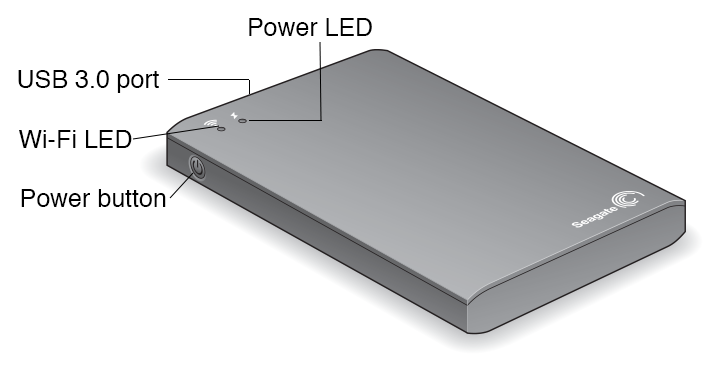 0 как обычный внешний накопитель, но также имеет интерфейс Wi-Fi, к которому можно подключиться по беспроводной сети с настольного компьютера, ноутбука, планшета или смартфона. Давай проверим!
0 как обычный внешний накопитель, но также имеет интерфейс Wi-Fi, к которому можно подключиться по беспроводной сети с настольного компьютера, ноутбука, планшета или смартфона. Давай проверим!
Seagate Wireless Plus имеет внутреннюю батарею, что означает, что его можно использовать где угодно, а его беспроводной интерфейс совместим со стандартами IEEE 802.11b / g / n.
Wireless Plus доступен только с емкостью 1 ТБ. Коробка продукта изображена на рисунке 1.
Рисунок 1: Коробка
На рисунке 2 показано устройство Seagate Wireless Plus.
Рисунок 2: Wireless Plus
На рис. 3 показаны аксессуары, входящие в комплект: интерфейс и кабель USB 3.0, адаптер питания и кабель зарядного устройства.
Рисунок 3: Принадлежности
Рассмотрим товар подробнее.
[nextpage title = «Взгляд внимательнее»]
Seagate Wireless Plus поставляется с изменяемым интерфейсом, как и Seagate Backup Plus, которое мы недавно тестировали. Изделие оснащено портом USB 3.0 и кабель, но вы можете заменить его интерфейсом Thunderbolt или FireWire, который продается отдельно.
Изделие оснащено портом USB 3.0 и кабель, но вы можете заменить его интерфейсом Thunderbolt или FireWire, который продается отдельно.
Этот интерфейс можно подключить к обычному 2,5-дюймовому жесткому диску или твердотельному накопителю, чтобы получить доступ к диску через интерфейс USB 3.0, что является плюсом для продукта.
Рисунок 4: Интерфейс установлен
С установленным интерфейсом USB 3.0 его можно использовать как простой внешний диск, как и Backup Plus. На следующих страницах мы сравним производительность двух продуктов.
Без интерфейса USB (или даже с его установленным, но не подключенным к компьютеру) Wireless Plus демонстрирует свою уникальную особенность: это беспроводной сервер хранения и контента. На рис. 5 показаны кнопка питания и светодиоды (включение и беспроводная связь). Разъем для зарядного устройства находится на другой стороне устройства.
Рисунок 5: Включено
Внутри устройства находится жесткий диск Seagate Momentus 2,5 дюйма (модель ST1000LM024, 5,400 об / мин, SATA-300, буфер 16 МБ).
[nextpage title = «Беспроводное использование»]
Когда Seagate Wireless Plus отключен от компьютера и включен, он работает как маршрутизатор Wi-Fi. Он создает сеть Wi-Fi, к которой вы можете подключиться со своим компьютером, планшетом или смартфоном.
Wireless Plus можно включить при подключении к розетке с помощью прилагаемого зарядного устройства или полностью по беспроводной связи, благодаря встроенной батарее. Seagate утверждает, что батарея может работать до 10 часов.
После подключения к нему вы можете открыть интерфейс продукта в своем браузере, как показано на рисунке 6.
Рисунок 6: Страница интерфейса продукта
Первое, что нужно сделать, это настроить пароль для сети, созданной устройством. Вы также можете настроить его для подключения к существующей сети, которая обеспечивает подключение к Интернету. Таким образом Wireless Plus маршрутизирует веб-соединение, что означает, что вы можете получить доступ к содержимому накопителя и Интернету одновременно.
Все медиафайлы, имеющиеся в устройстве, показаны на главной странице, что означает легкий доступ к вашим фильмам, музыке и фотографиям.Проблема в том, что все носители находятся на домашней странице, а это означает, что ваша тщательно спланированная структура папок игнорируется. Вы также можете загружать файлы на диск с помощью этой страницы.
На ПК вы также можете получить доступ к диску как к сетевому диску, что дает вам гораздо больше свободы для доступа к нему так, как вы хотите. Вы даже можете смонтировать его как логический диск. Он также совместим с Mac.
Для устройств Android и iOS производитель предлагает приложение, которое может получить доступ к содержимому диска. Wireless Plus также можно интегрировать с Apple AirPlay или с устройствами DLNA, такими как Smart TV.
Однако Seagate Wireless Plus на самом деле не является NAS (сетевым хранилищем) из-за способа подключения к домашней или офисной сети. Было бы здорово, если бы у него была возможность подключиться к вашей существующей сети.
[nextpage title = «Как мы тестировали»]
Мы протестировали Seagate Wireless Plus с помощью программ DiskSpeed32 и CrystalDiskMark, сравнив его производительность с внешним диском Seagate Backup Plus, который мы недавно тестировали.
Внешние диски были подключены к USB 3.0 порт. Единственным переменным компонентом между каждым сеансом тестирования был тестируемый жесткий диск.
Конфигурация оборудования
- Процессор: Core i7-4770K
- Материнская плата: ASRock Fatal1ty Z87 Killer
- Память: 16 ГБ G.Skill Sniper (DDR3-1600 / PC3-12800), настроенная на 1600 МГц
- Загрузочный диск: Seagate SSD 480 ГБ
- Видеокарта: GeForce GT630
- Разрешение видео: 1920 × 1080
- Видеомонитор: Phillips 236VL
- Источник питания: Corsair CX500M
- Корпус: Cooler Master Elite 431 Plus
Конфигурация операционной системы
- Windows 7 Home Premium, 64-разрядная версия SP1
Используемое программное обеспечение
Поле ошибки
В наших тестах мы приняли допуск на погрешность 3%, что означает, что различия в производительности менее 3% не могут считаться значимыми. Поэтому, когда разница в производительности между двумя продуктами составляет менее 3%, мы считаем, что они имеют одинаковую производительность.
Поэтому, когда разница в производительности между двумя продуктами составляет менее 3%, мы считаем, что они имеют одинаковую производительность.
[название следующей страницы = ”DiskSpeed32 ″]
DiskSpeed32 — это программа для тестирования жестких дисков, которая выполняет проверку чтения всего диска, что занимает много времени.
На приведенном ниже графике показана скорость пакетного чтения для каждого протестированного жесткого диска в килобайтах / с.
Оба диска достигли одинаковых скоростей пакетной передачи.
На следующем графике показана максимальная скорость последовательного чтения для каждого протестированного диска в килобайтах / с.
В этом тесте Seagate Wireless Plus показал результат примерно на 35% быстрее, чем Backup Plus. Любопытно, ведь оба накопителя используют один и тот же интерфейс и модель внутреннего жесткого диска. Возможно, разница объясняется другой версией контроллера или обновленной прошивкой накопителя.
На следующем графике показана средняя скорость передачи в килобайтах / с. Это тест, который действительно важен для этого программного обеспечения.
В этом тесте Seagate Wireless Plus показывает ту же производительность, что и его брат Seagate Backup Plus.
[следующая страница title = ”CrystalDiskMark”]
CrystalDiskMark — это программа для тестирования жестких дисков, которая измеряет скорость записи и чтения в блоках разного размера. Мы сравнили результаты при последовательном чтении и записи, а также при чтении и записи размером блока 512 КБ. Мы настроили его на пять повторений каждого теста по 1 ГБ случайных данных.
На приведенном ниже графике показана скорость последовательного чтения для каждого диска в МБ / с.
В тесте последовательного чтения Wireless Plus и Backup Plus работали одинаково.
На следующем графике показана скорость записи последовательных данных в МиБ / с.
В тесте последовательной записи Seagate Wireless Plus также показал себя так же, как Seagate Backup Plus.
На следующем графике представлена скорость чтения в блоках по 512 КБ в МиБ / с.
Оба диска показали одинаковые результаты в тесте случайного чтения 512 КБ.
На следующем графике представлена скорость записи в блоках по 512 кБ в МиБ / с.
В тесте произвольной записи Seagate Wireless Plus оказался на 9% медленнее, чем Backup Plus.
[nextpage title = «Основные характеристики»]
Основные технические характеристики внешнего накопителя Seagate Wireless Plus емкостью 1 ТБ включают:
- Размеры: 127 x 89 x 19,9 мм (5,0 x 3,5 x 0,78 дюйма) (Д x Ш x В)
- Вес: 9,0 унций (256 г)
- Вращение: 5400 об / мин
- Интерфейс: USB 3.0, IEEE 802.11b / g / n
- Дополнительная информация: http://www.seagate.com
- Средняя цена в США *: 180,00 долларов США
* Исследования проводились на Amazon.com в день публикации этого обзора.
[nextpage title = ”Выводы”]
Seagate Wireless Plus 1 ТБ отлично подходит в качестве внешнего дискового накопителя. Благодаря интерфейсу USB 3.0 он работает точно так же, как внешний жесткий диск Seagate Backup Plus, который мы тестировали не так давно. Спектакль отличный.
Благодаря интерфейсу USB 3.0 он работает точно так же, как внешний жесткий диск Seagate Backup Plus, который мы тестировали не так давно. Спектакль отличный.
Но это больше, чем обычный внешний жесткий диск: к Wireless Plus, как следует из названия, можно получить доступ по беспроводной сети. А благодаря встроенному аккумулятору его можно использовать вдали от розетки.Вы можете, например, держать его в рюкзаке, пока смотрите хранящийся в нем фильм на экране смартфона.
Вы также можете получить к нему доступ как к сетевой папке, не подключая к компьютеру какой-либо кабель, что в определенных случаях может быть полезно.
Единственным слабым местом Seagate Wireless Plus является то, как приложение на основе браузера отображает ваши мультимедиа: все файлы представлены на главном экране, что затрудняет поиск конкретного файла, если у вас много видео или музыкальных файлов. с похожими именами файлов.И даже не думайте сохранять в него какой-либо неподходящий контент, если устройством пользуетесь не только вы.
Будучи отличным внешним жестким диском с дополнительным беспроводным доступом, диск Seagate Wireless Plus емкостью 1 ТБ получает нашу Серебряную награду.
Обзор: Seagate Wireless Plus | WIRED
Вскоре после покупки своего iPad пару лет назад я обнаружил один из моих любимых аксессуаров: накопитель Seagate GoFlex Satellite.
Это жесткий диск с батарейным питанием, который подключается к выбранному вами устройству через специальную сеть Wi-Fi.Вы можете просматривать все, что на нем, с помощью простого приложения. Заряда аккумулятора хватает примерно на 5-6 часов — достаточно для пары фильмов и идеально подходит для полета по пересеченной местности. У меня есть куча копий фильмов, и я беру их с собой каждый раз, когда путешествую. В офисе Wired было достаточно согласия относительно его общей привлекательности, чтобы он получил одну из трех наград «Лучшие функции» в 2012 году.
У Satellite есть некоторые недостатки. Он доступен только в виде накопителя на 500 ГБ, время автономной работы могло бы быть лучше, приложение немного неуклюже, а при цене 200 долларов оно более чем в два раза дороже, чем накопитель без радио Wi-Fi.
Но — Аллилуйя — привод был перезагружен.
Компания Seagate только что выпустила совершенно новую версию того же оборудования. Теперь он называется Seagate Wireless Plus (гораздо более удачное название). Он сохраняет свою цену в 200 долларов, но за свои деньги вы получаете больше. Емкость увеличена до 1 терабайта, время автономной работы увеличено до заявленных 10 часов, а весь корпус был переработан, чтобы соответствовать гладкой серебристой отделке последних выпусков Seagate.
По мере того, как производители планшетов и телефонов подталкивают нас к использованию облачных сервисов хранения — собственных или своих партнеров — они продолжают предлагать устройства с ограниченными возможностями хранения. Если вы любите смотреть фильмы и можете загрузить на свой планшет только три или четыре фильма, то такие диски большой емкости, как этот, созданные для сопряжения с мобильным устройством, имеют большой смысл.
Хотя все улучшения Wireless Plus, безусловно, приветствуются, самым большим изменением является приложение Seagate Custom Player.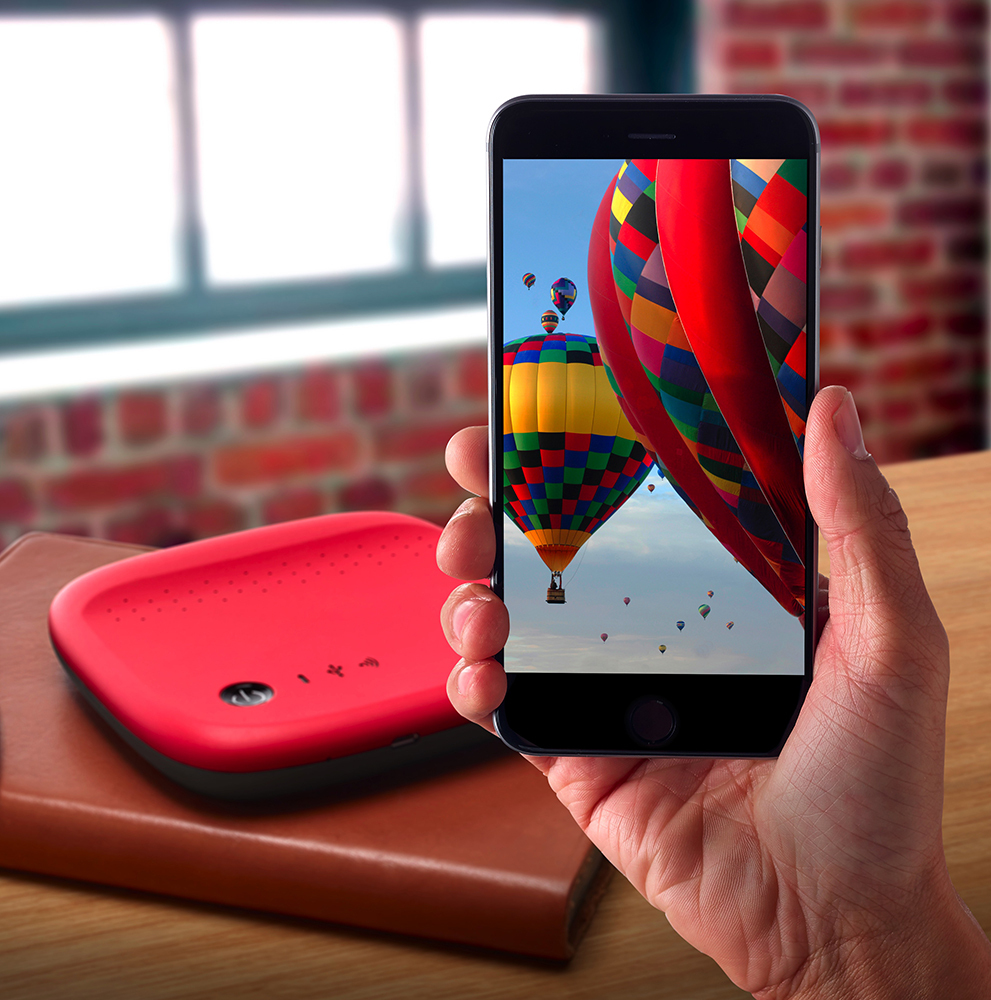 Я провел большую часть своего тестирования на iOS, где приложение было полностью переработано. Гораздо проще просматривать медиафайлы на накопителе в виде эскизов или в виде списка. Приложение действует не только как файловый браузер для диска, но и показывает, что находится на вашем устройстве. Простое раскрывающееся меню в верхней части экрана позволяет переключаться между накопителем и мобильным телефоном.
Я провел большую часть своего тестирования на iOS, где приложение было полностью переработано. Гораздо проще просматривать медиафайлы на накопителе в виде эскизов или в виде списка. Приложение действует не только как файловый браузер для диска, но и показывает, что находится на вашем устройстве. Простое раскрывающееся меню в верхней части экрана позволяет переключаться между накопителем и мобильным телефоном.
Воспроизведение видео безупречно и практически не содержит буферов. Файлы будут воспроизводиться только в том случае, если устройство изначально поддерживает тип файла (на iPad я был ограничен контейнерами Mpeg — raw.Файлы avi и .flv не воспроизводятся), но если на диске есть неподдерживаемый файл, приложение выдает небольшой значок предупреждения. Коснитесь предупреждения, и вам будет предложено загрузить файл на устройство, чтобы вы могли открыть его в другом приложении проигрывателя по вашему выбору. Перевод занимает всего несколько минут. Точно так же, если у вас есть фильм, сохраненный на вашем устройстве — либо то, что вы передали на него, либо видео, которое вы только что сняли на камеру, — вы можете загрузить фильм на накопитель.




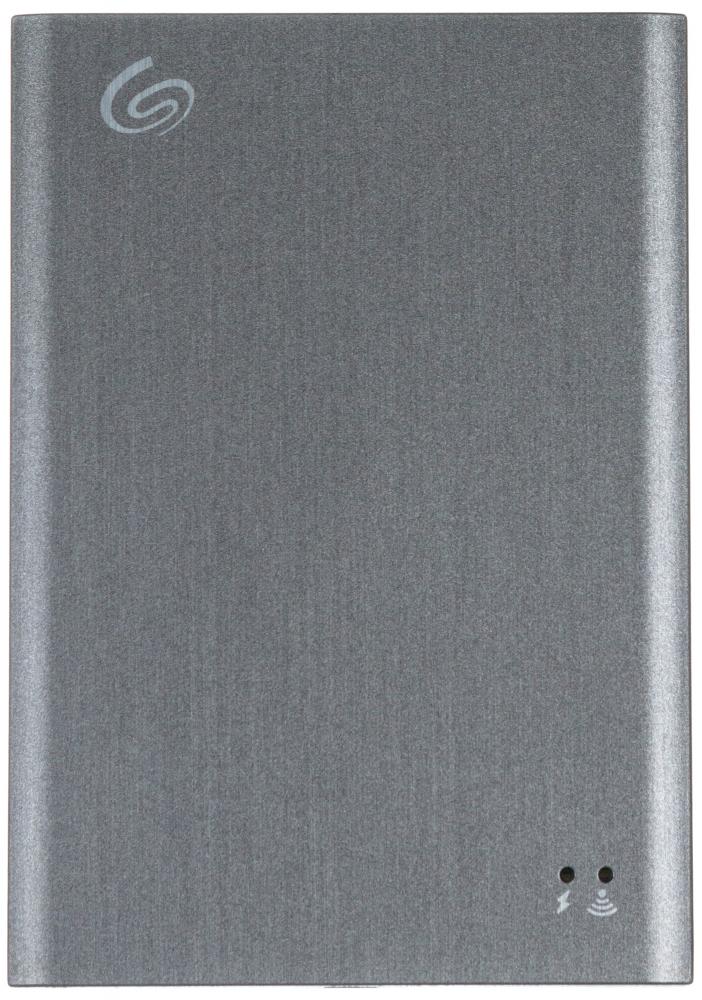



 dmg (находится на Seagate Wireless), чтобы разрешить копирование файлов.
dmg (находится на Seagate Wireless), чтобы разрешить копирование файлов. в спецификациях устройства. Вы не можете копировать файлы с Seagate Wireless на компьютер, когда устройство напрямую подключено к компьютеру. Вы можете обмениваться файлами между мобильным устройством и Seagate Wireless, находясь в режиме Wi-Fi.
в спецификациях устройства. Вы не можете копировать файлы с Seagate Wireless на компьютер, когда устройство напрямую подключено к компьютеру. Вы можете обмениваться файлами между мобильным устройством и Seagate Wireless, находясь в режиме Wi-Fi. Нажмите значок, а затем в списке устройств выберите устройство, которое требуется извлечь. Windows покажет уведомление, когда можно будет безопасно извлечь устройство.
Нажмите значок, а затем в списке устройств выберите устройство, которое требуется извлечь. Windows покажет уведомление, когда можно будет безопасно извлечь устройство.

 Есть функция слайд-шоу для изображений, сохраненных на диске. Поддерживаются даже обложки для музыки, генерируются картинки для предварительного просмотра видео, изображений и офисных форматов.
Есть функция слайд-шоу для изображений, сохраненных на диске. Поддерживаются даже обложки для музыки, генерируются картинки для предварительного просмотра видео, изображений и офисных форматов.
 Ничего не забыть в поездку
Ничего не забыть в поездку